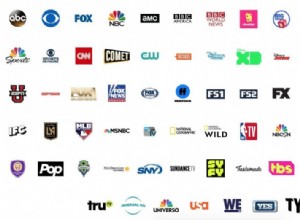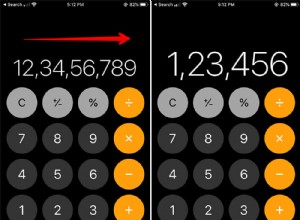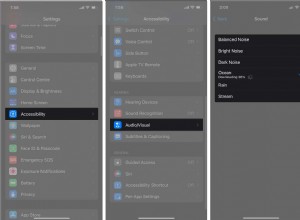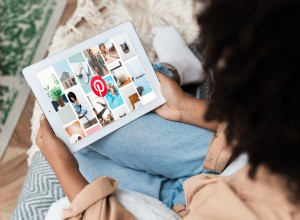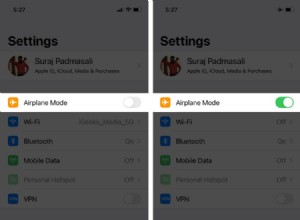iMessage هو تطبيق مراسلة Apple يُستخدم لإرسال نصوص وصور ومقاطع فيديو وصوت مشفرة من طرف إلى طرف - بين أجهزة Apple. يعد إرسال الرسائل الصوتية أمرًا مناسبًا في الأوقات التي يكون لدينا فيها الكثير لنقوله. إذا كنت تريد معرفة كيفية إرسال رسالة iMessage صوتية ، فقد أوضحنا الخطوات في هذا الدليل.

بالإضافة إلى خطوات إرسال رسائل iMessage بالصوت والصورة والفيديو ، فقد قمنا بتضمين كيفية إعداد وإدارة محادثات iMessage الجماعية ، بالإضافة إلى مجموعة من نصائح iMessaging المفيدة الأخرى.
كيفية إرسال رسالة صوتية باستخدام iMessage
لإرسال رسالة صوتية عبر iMessage:
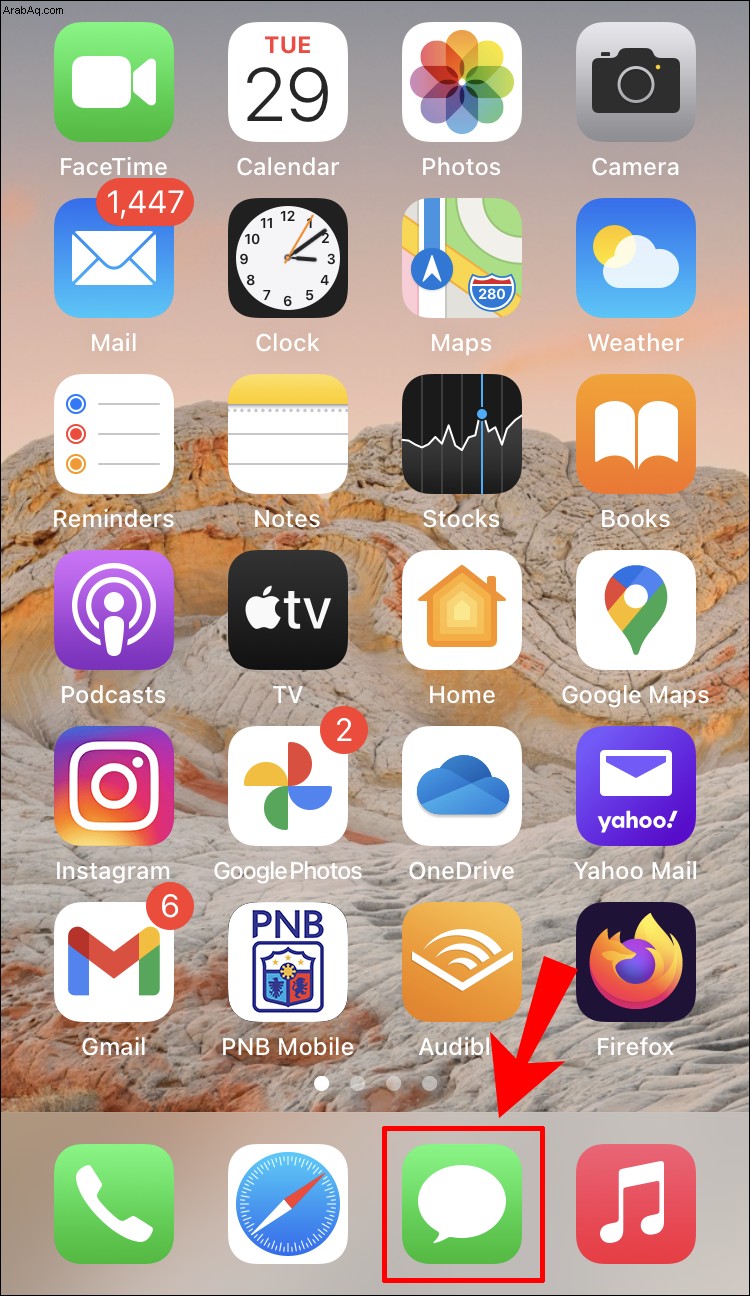
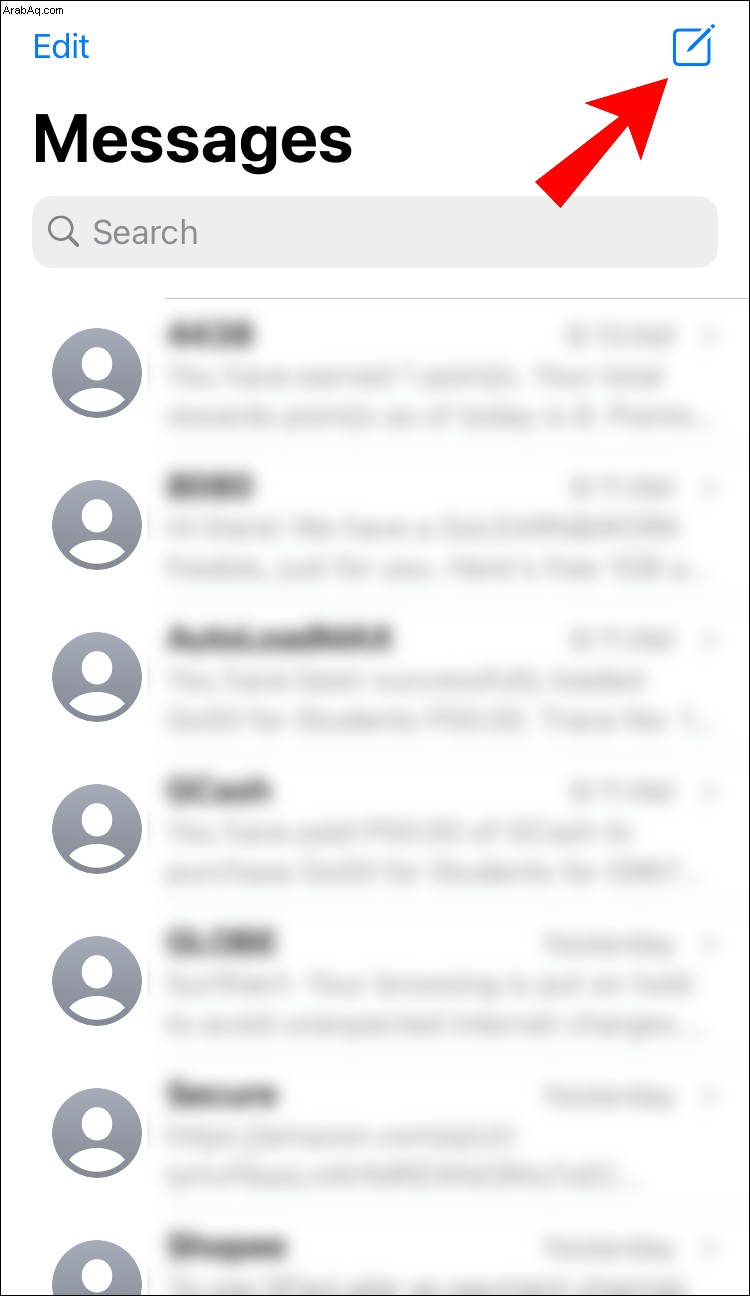
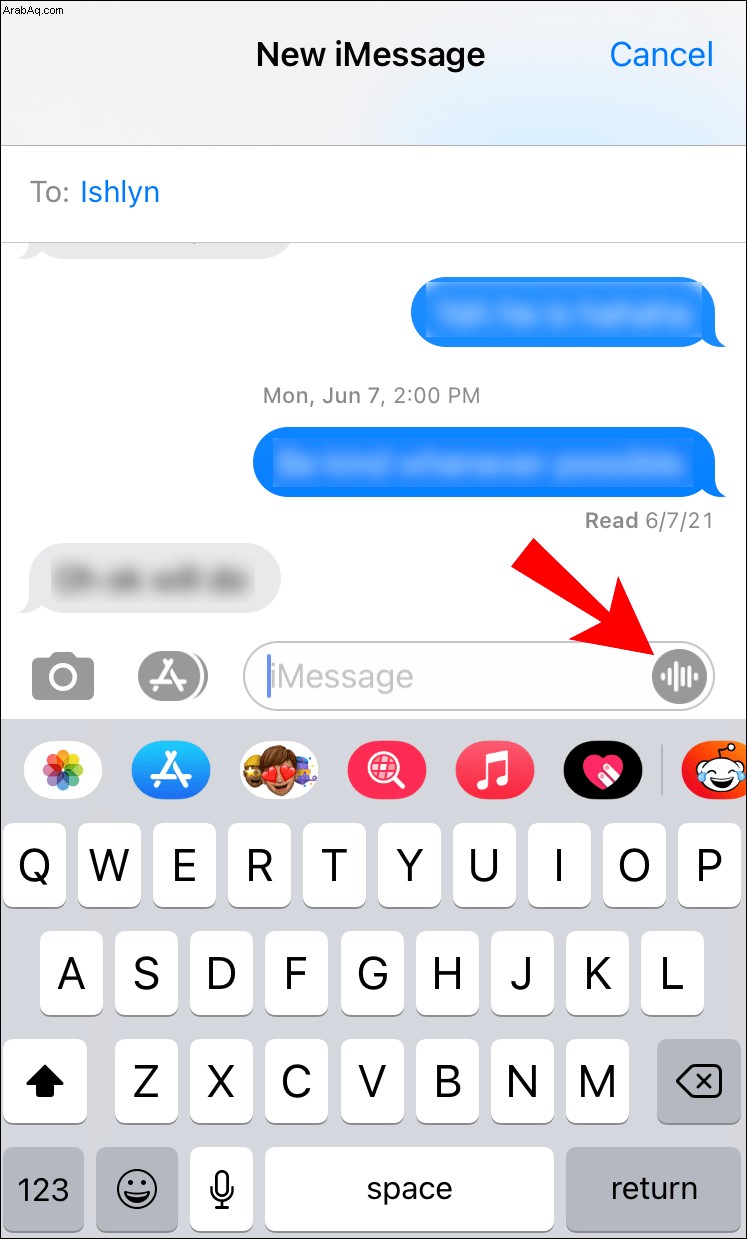
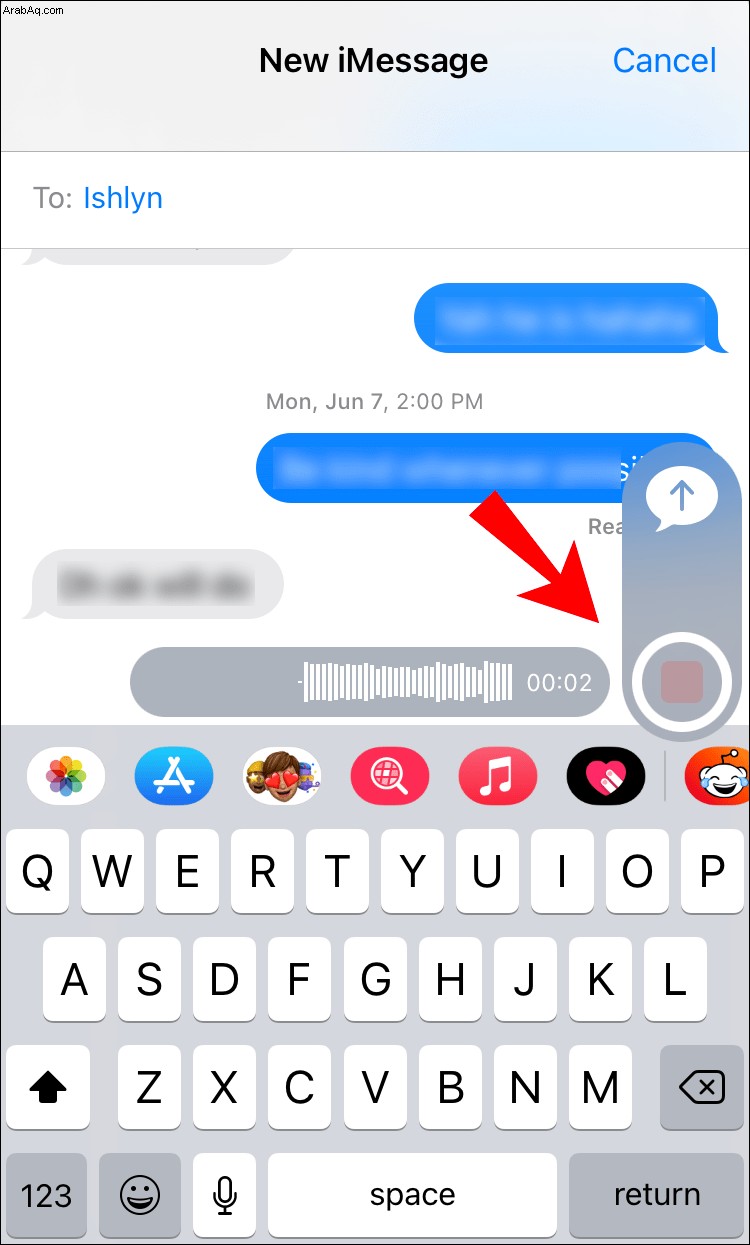
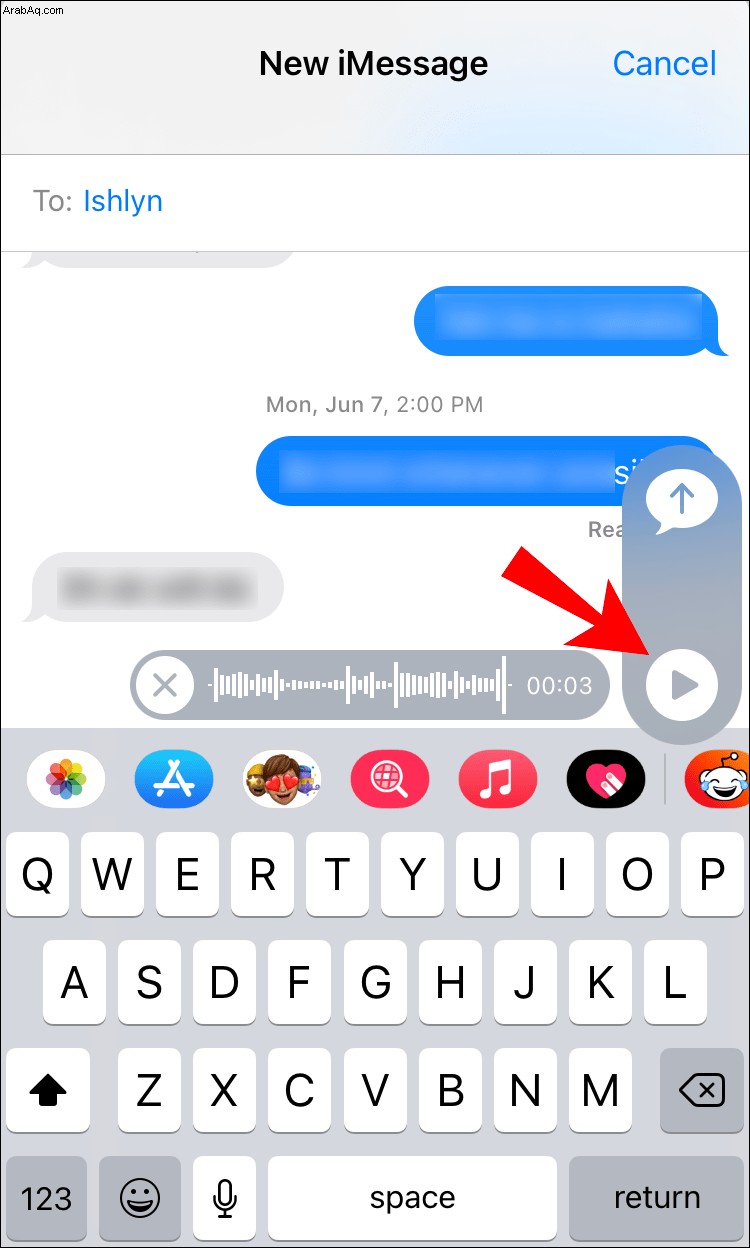
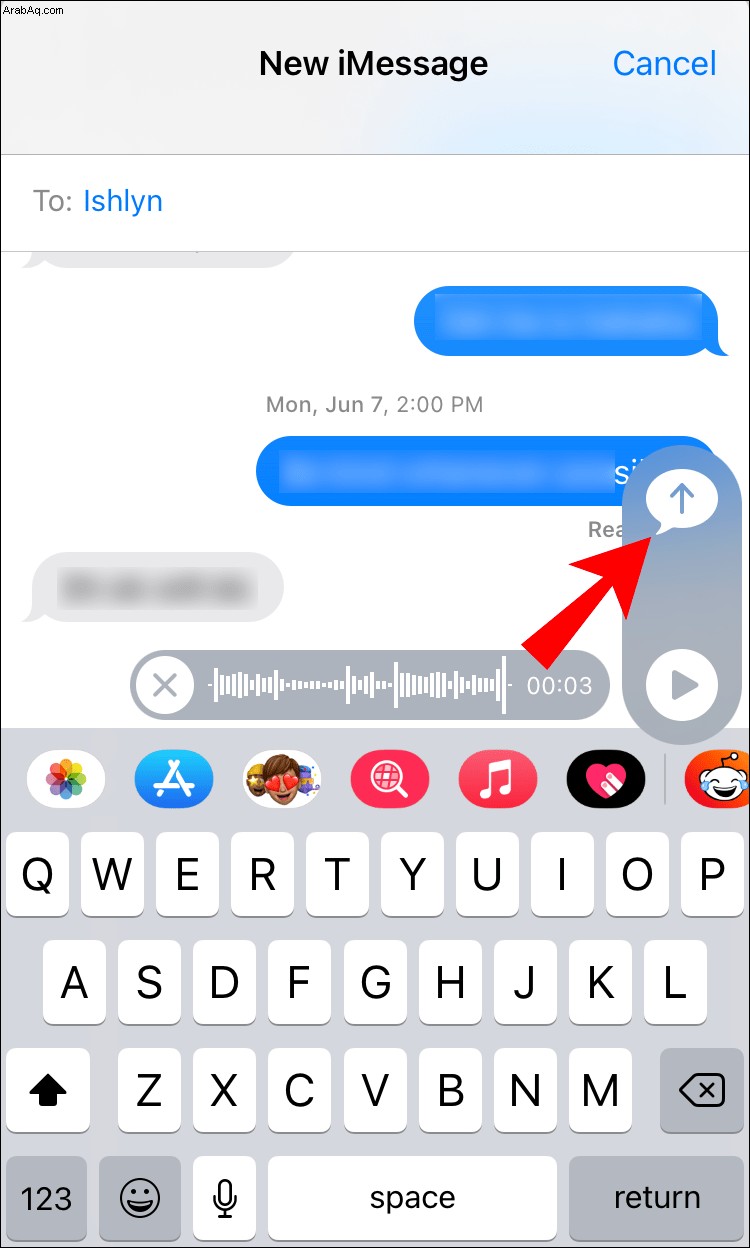
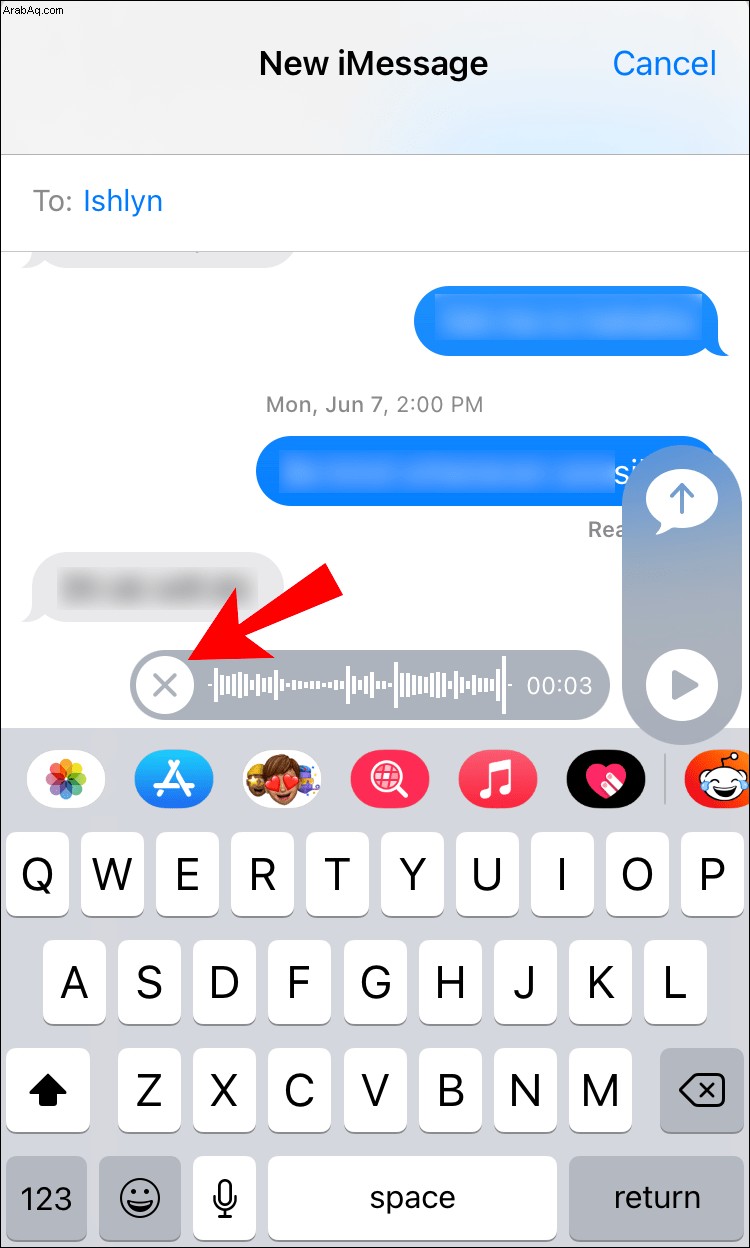
كيفية تغيير مدة انتهاء صلاحية الرسائل الصوتية على iMessage
يمكنك تغيير وقت انتهاء الصلاحية من دقيقتين إلى عدم التدمير الذاتي أبدًا بمجرد الاستماع إلى الرسالة الصوتية:
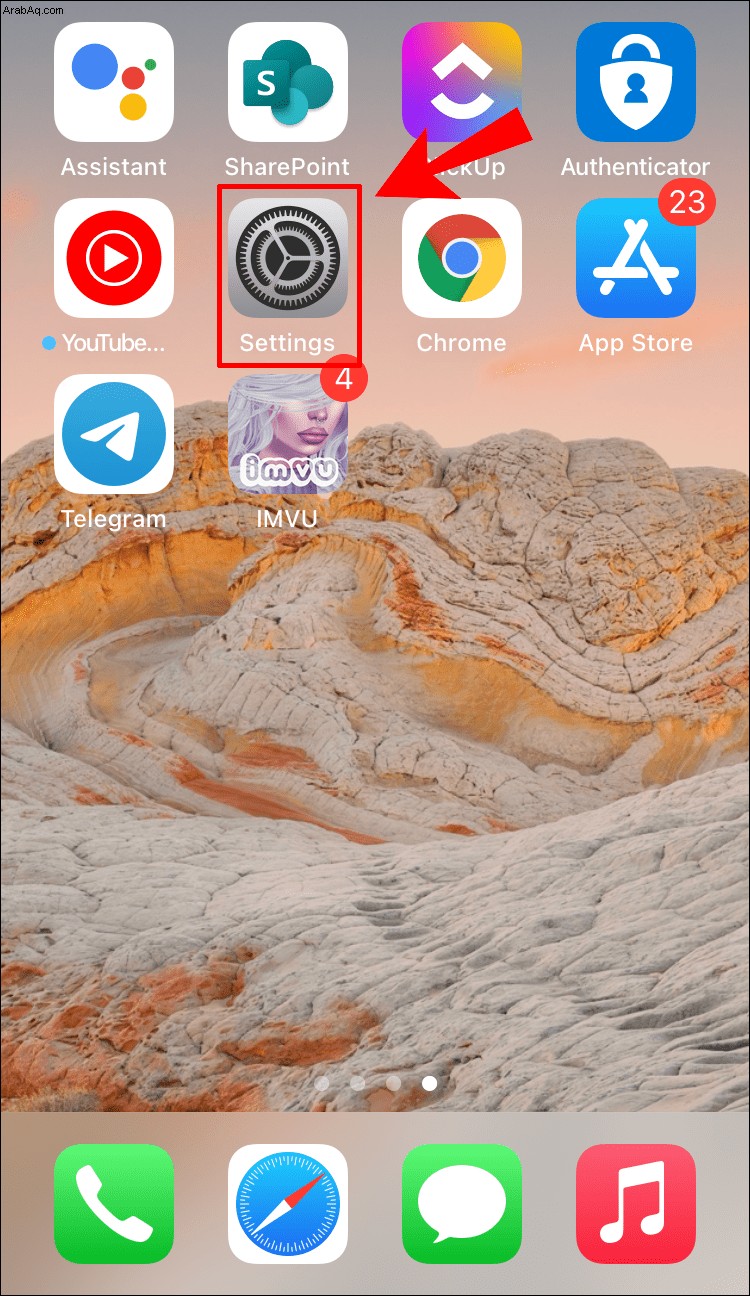
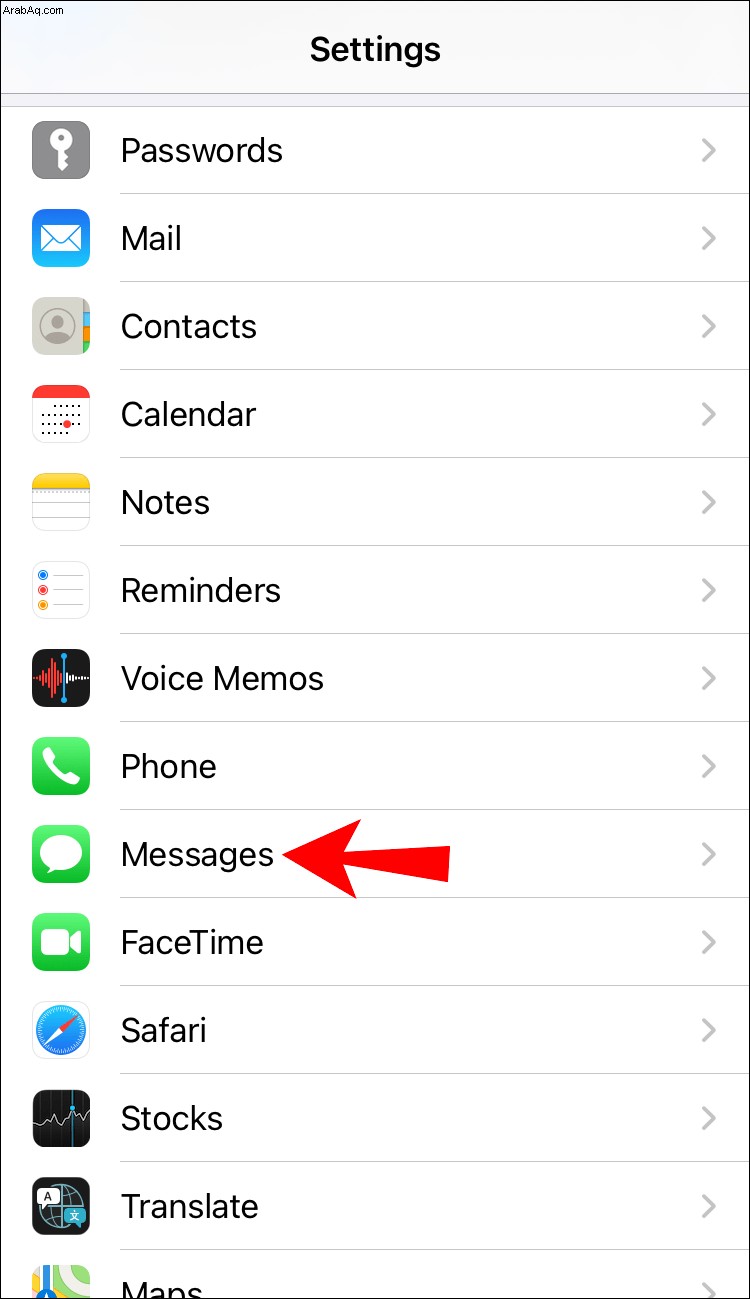
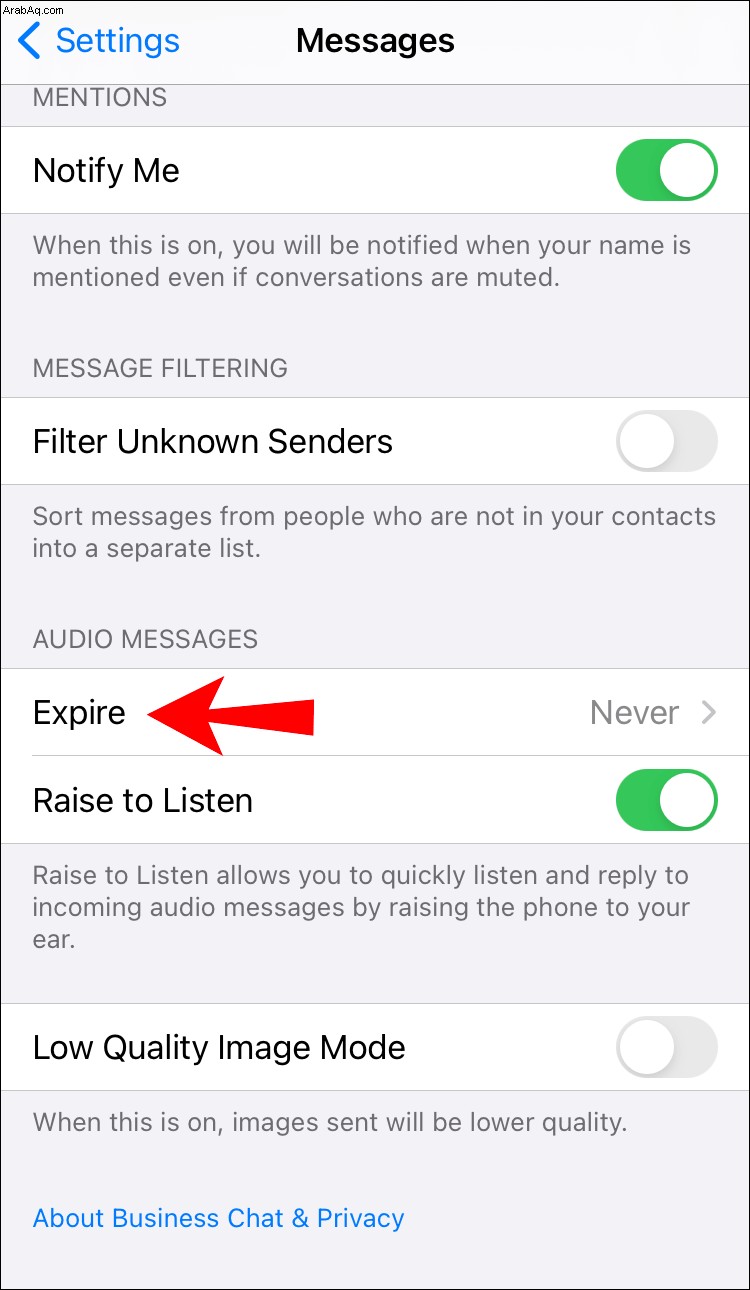
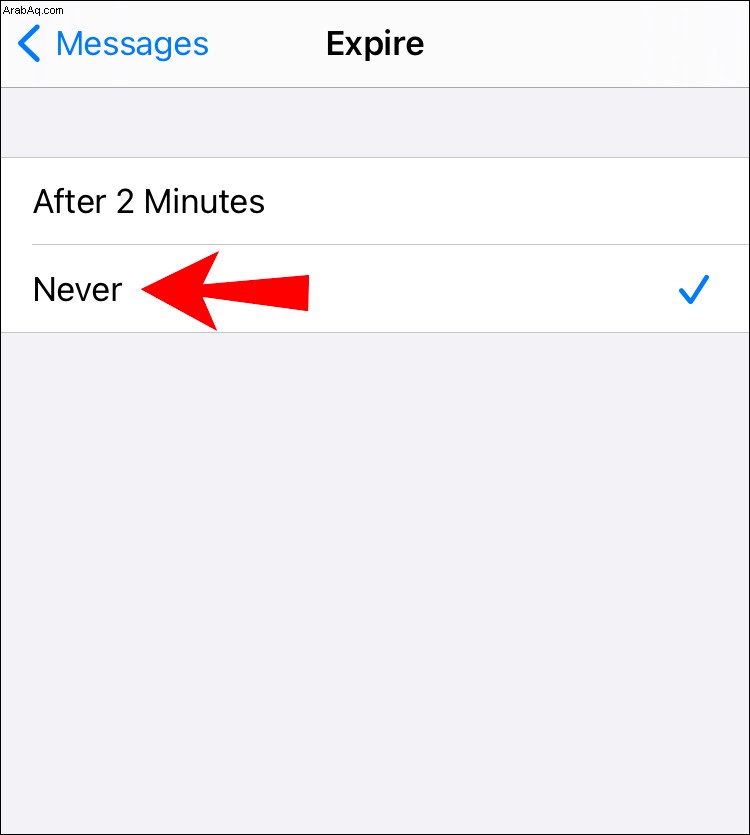
ملاحظة :لا يمكنك تغيير هذا الإعداد في تطبيق الرسائل عبر macOS ، ولكن الإعداد سيتزامن من جهاز iOS الخاص بك.
أسئلة شائعة إضافية
لماذا تختفي رسائلي الصوتية في iMessage؟
سيتم تدمير الرسائل الصوتية ذاتيًا بعد المهلة المحددة في إعدادات الرسائل. لمنعهم من الاختفاء قم بما يلي:
1. قم بتشغيل "الإعدادات".
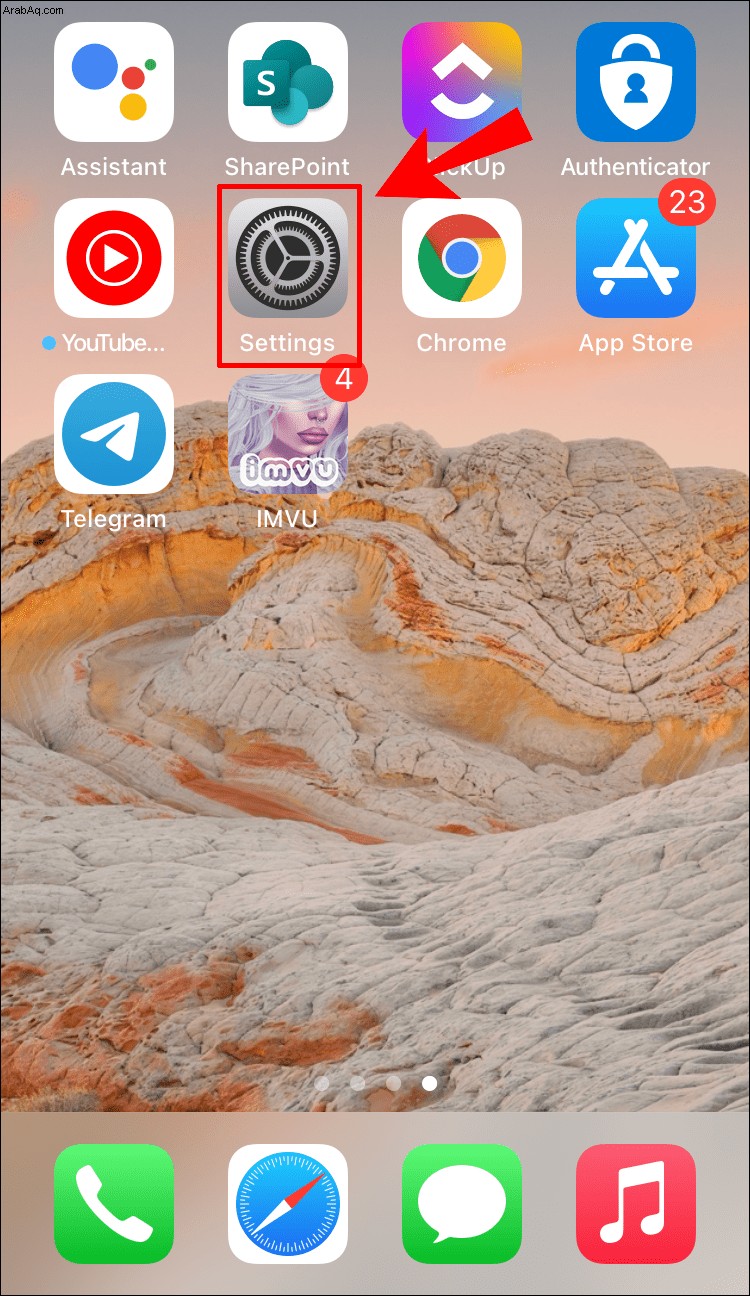
2. حدد "الرسائل".
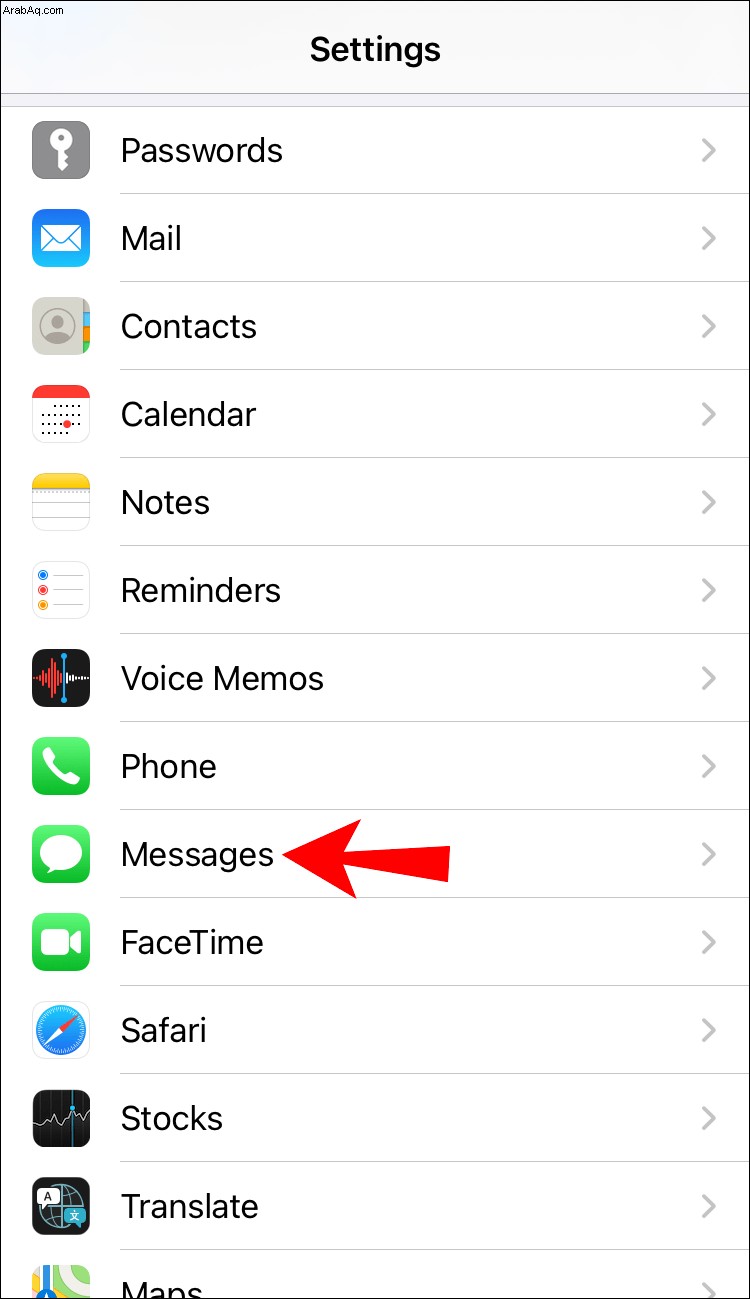
3. قم بالتمرير لأسفل إلى "الرسائل الصوتية" وانقر على "انتهاء الصلاحية".
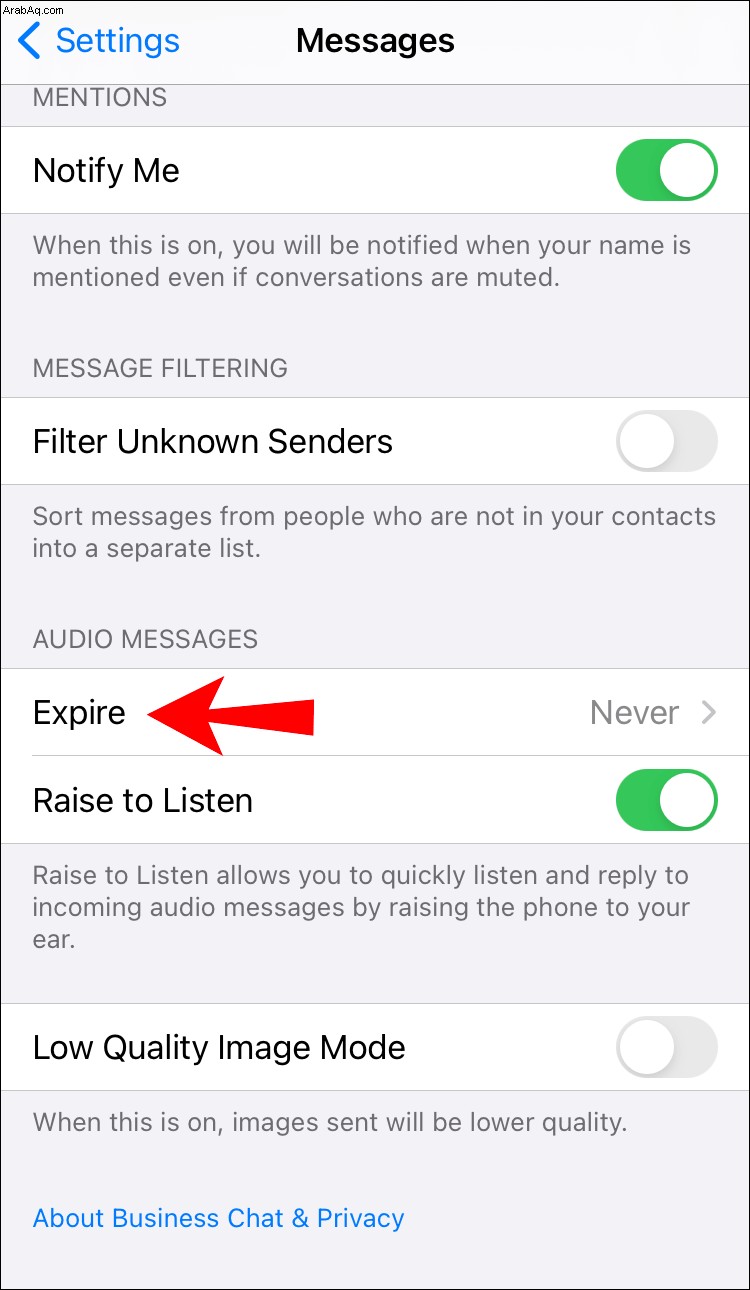
4. حدد الخيار "أبدًا".
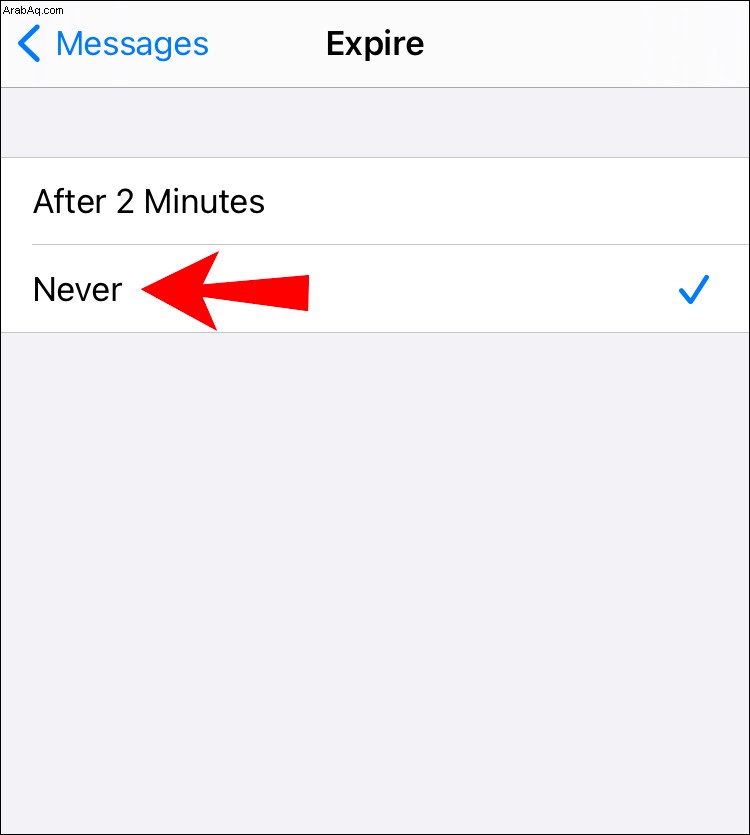
ملاحظة :بالنسبة للملفات الصوتية المرسلة كمرفقات ، لا يبدأ إعداد انتهاء الصلاحية.
لماذا لا يمكنني إرسال رسائل صوتية من خلال iMessage؟
إذا كانت رسائلك الصوتية تظهر باللون الأخضر و "لم يتم تسليمها" عند محاولة إرسالها إلى مستخدم جهاز Apple آخر ، فجرّب ما يلي:
تأكد من تمكين مفتاح الإملاء
على جهاز iOS الخاص بك:
1. انتقل إلى "الإعدادات".
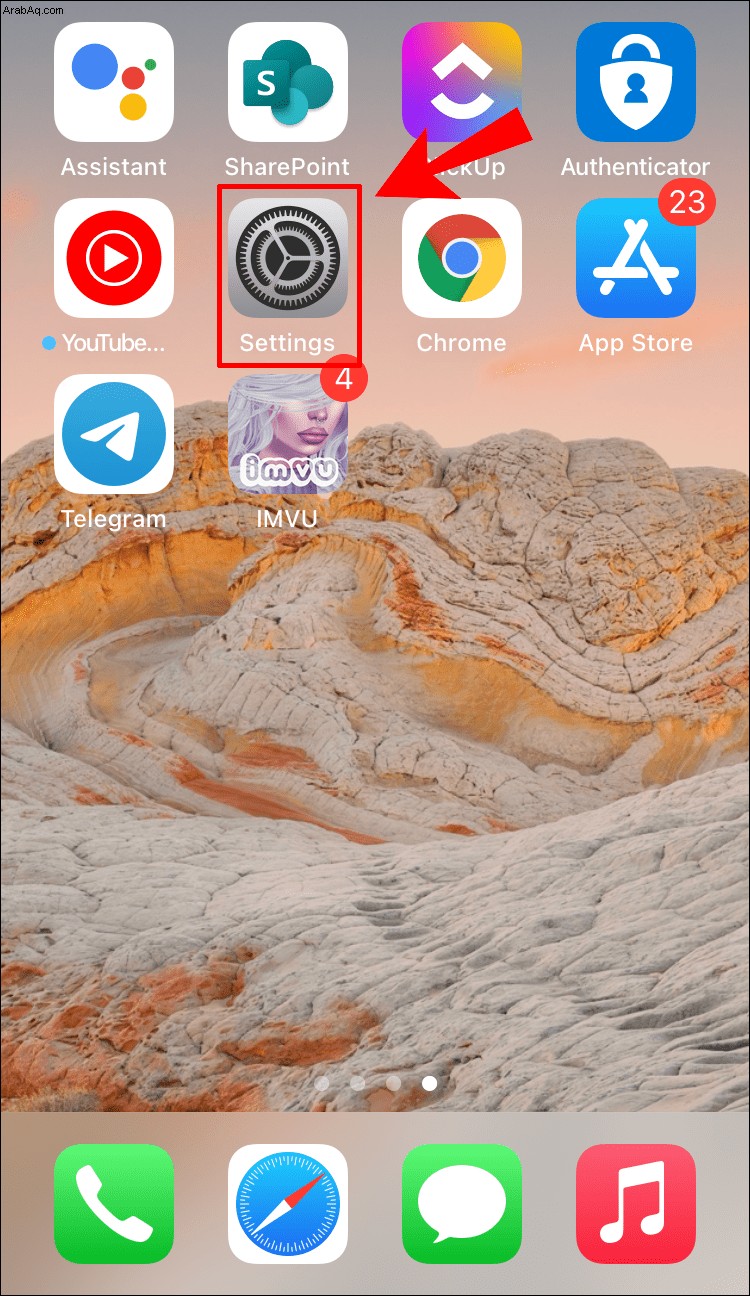
2. حدد "عام" ثم "لوحة المفاتيح" ثم مرر لأسفل إلى قسم "اللغة الإنجليزية".
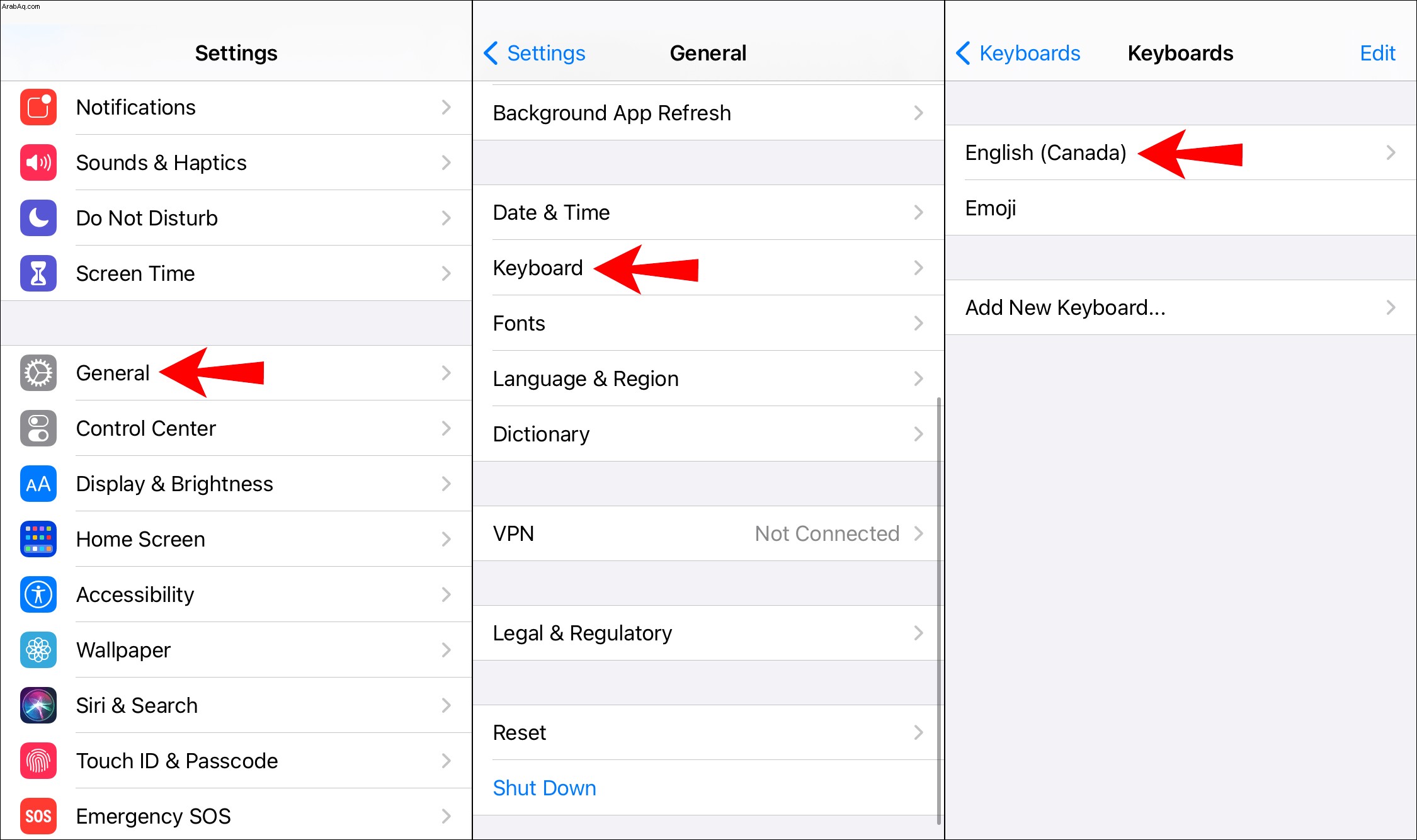
3. شغّل خيار "تمكين الإملاء".
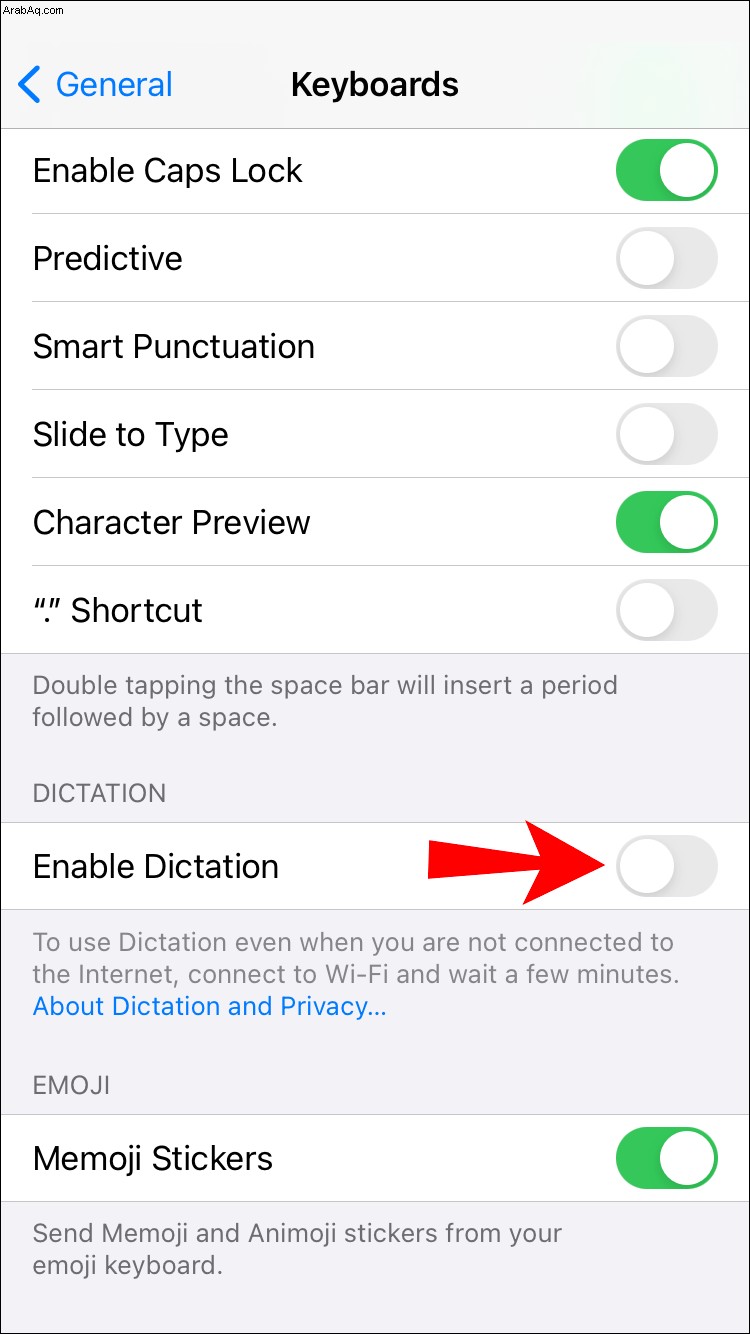
4. ثم اضغط على "تمكين الإملاء" من النافذة المنبثقة للتأكيد.
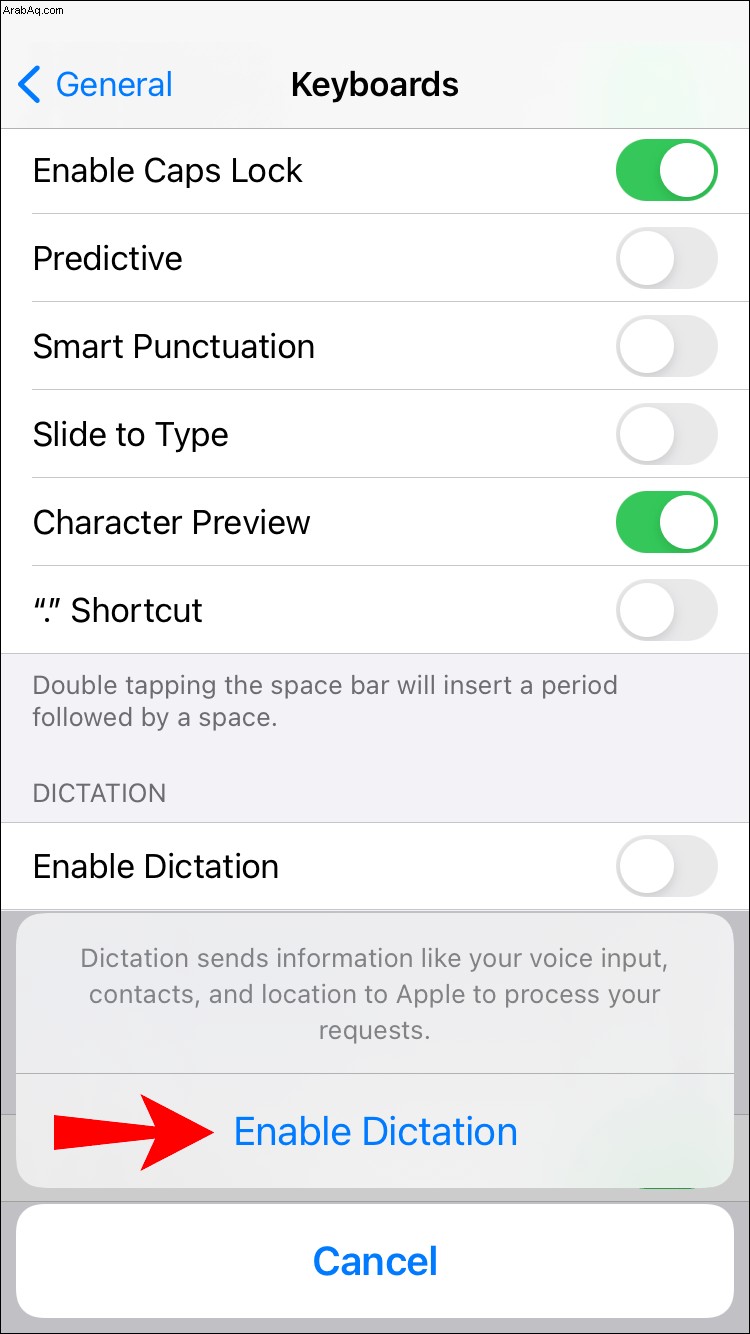
تأكد من تغطية الشبكة
تأكد من أن لديك اتصال شبكة جيد أو خدمة Wi-Fi. إذا كانت الاتصالات ضعيفة ، فلن تتمكن من إرسال رسالتك الصوتية حتى إذا كان جهازك يعمل كما هو متوقع.
حاول تحديث البرنامج
1. قم بإيقاف تشغيل جهازك.
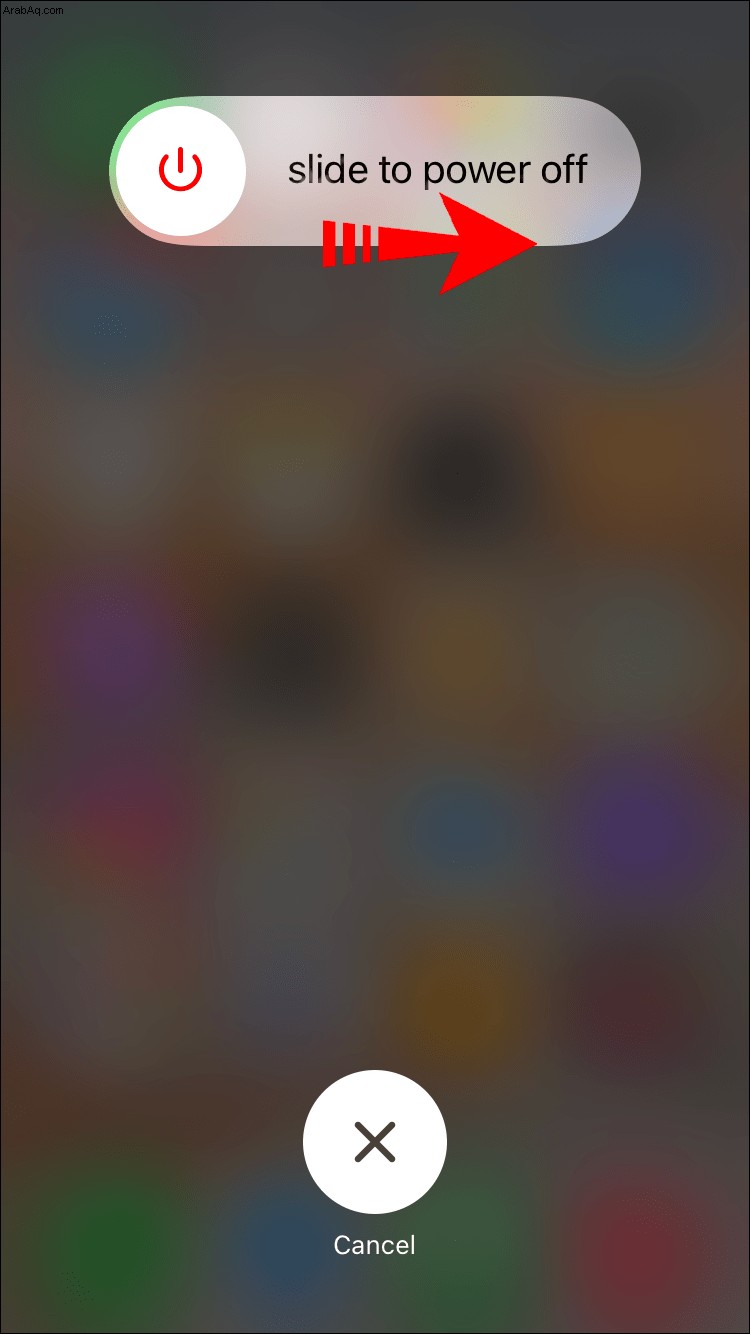
2. انتظر لمدة خمس ثوان أو نحو ذلك.
3. أعد تشغيله.
· يمكن أن يساعد ذلك في تحديث برامج جهازك واستعادة اتصالات إشارة أفضل.
ما هو الفرق بين الرسائل النصية و iMessage؟
تعمل iMessages فقط عند إرسالها بين أجهزة Apple - هذه الرسائل باللون الأزرق. عندما يتم إرسال iMessage إلى جهاز Android ، فسيتم إرسالها كرسالة SMS - هذه الرسائل باللون الأخضر.
كيف ترسل فيديو في رسالة iMessage؟
1. قم بتشغيل تطبيق الرسائل ، ثم انقر فوق رمز القلم من الزاوية العلوية اليسرى لبدء الرسالة.
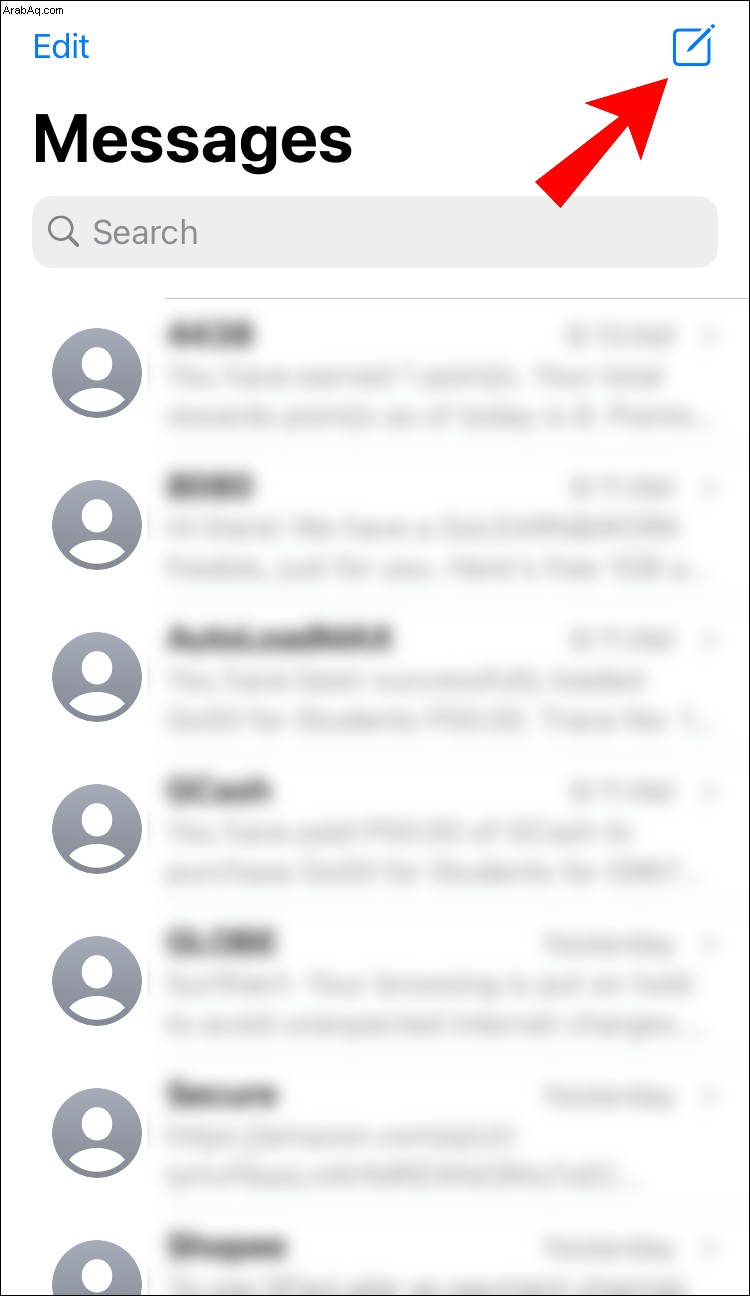
2. أدخل المستلمين ، ثم انقر على أيقونة الكاميرا.
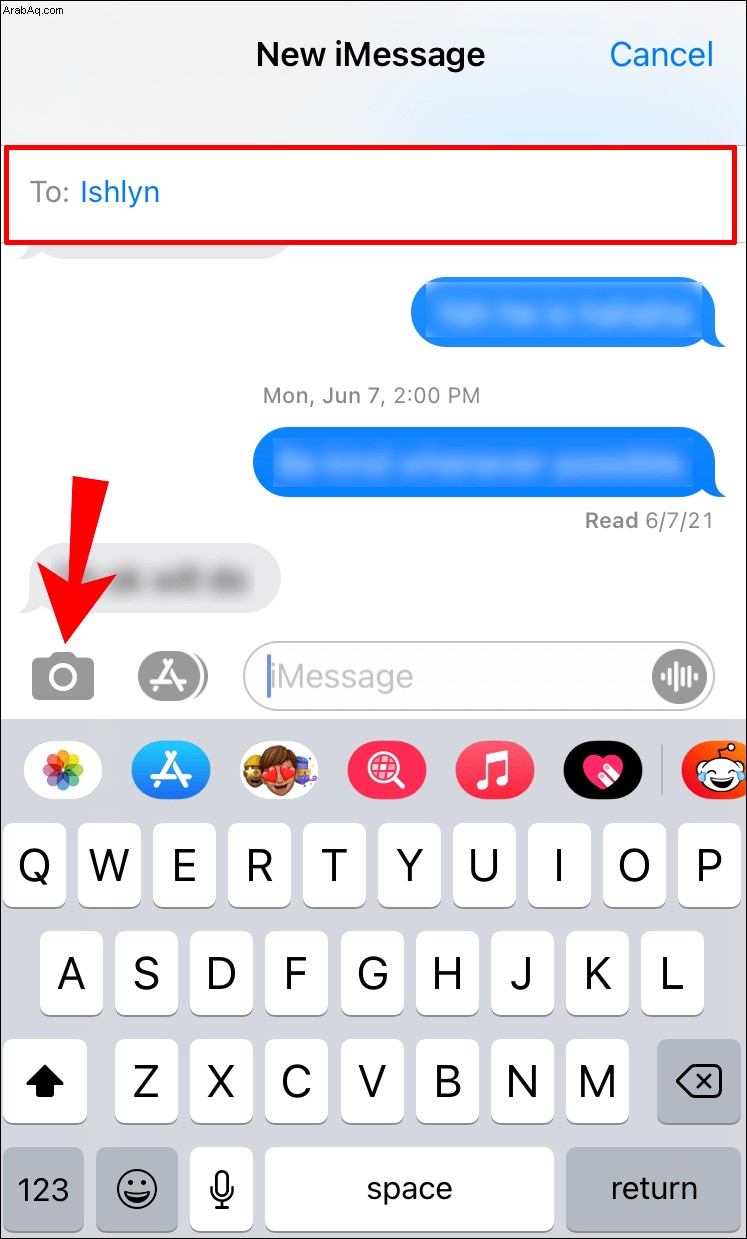
3. بمجرد فتح الكاميرا ، حدد "فيديو".
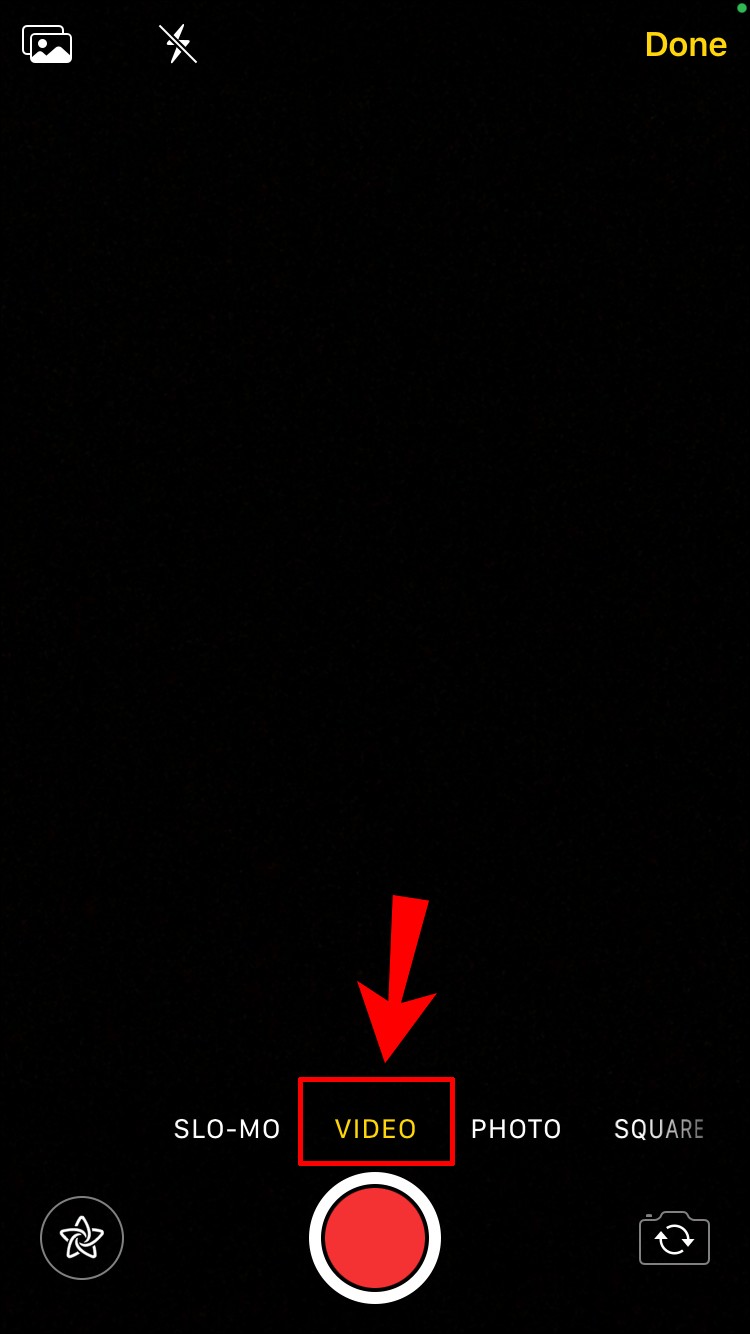
4. لبدء التسجيل ، اضغط على الزر الأحمر أو رمز النجمة لإضافة تأثيرات الفيديو قبل أو عند الانتهاء من التسجيل.
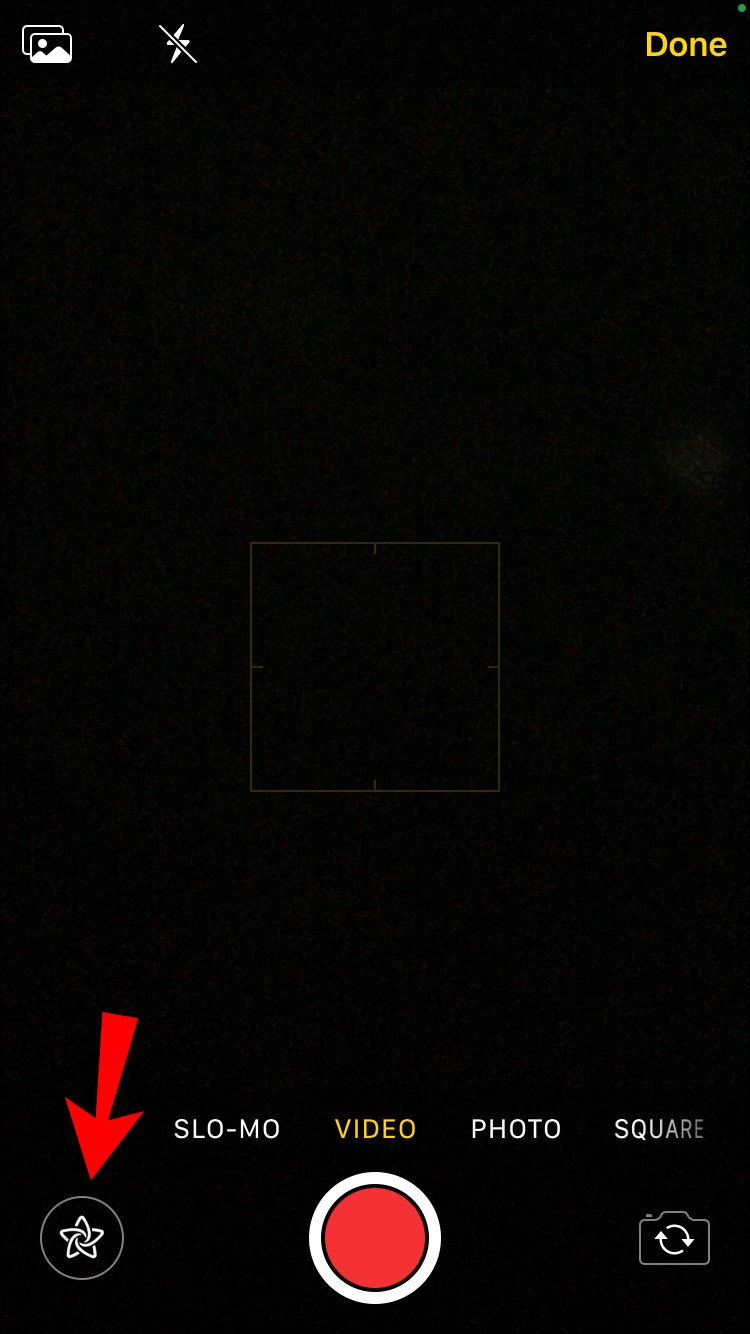
5. بمجرد اكتمال مقطع الفيديو الخاص بك ، انقر فوق الزر الأحمر مرة أخرى ، ثم حدد "تعديل" إذا كنت تريد التعديل أو "تم".
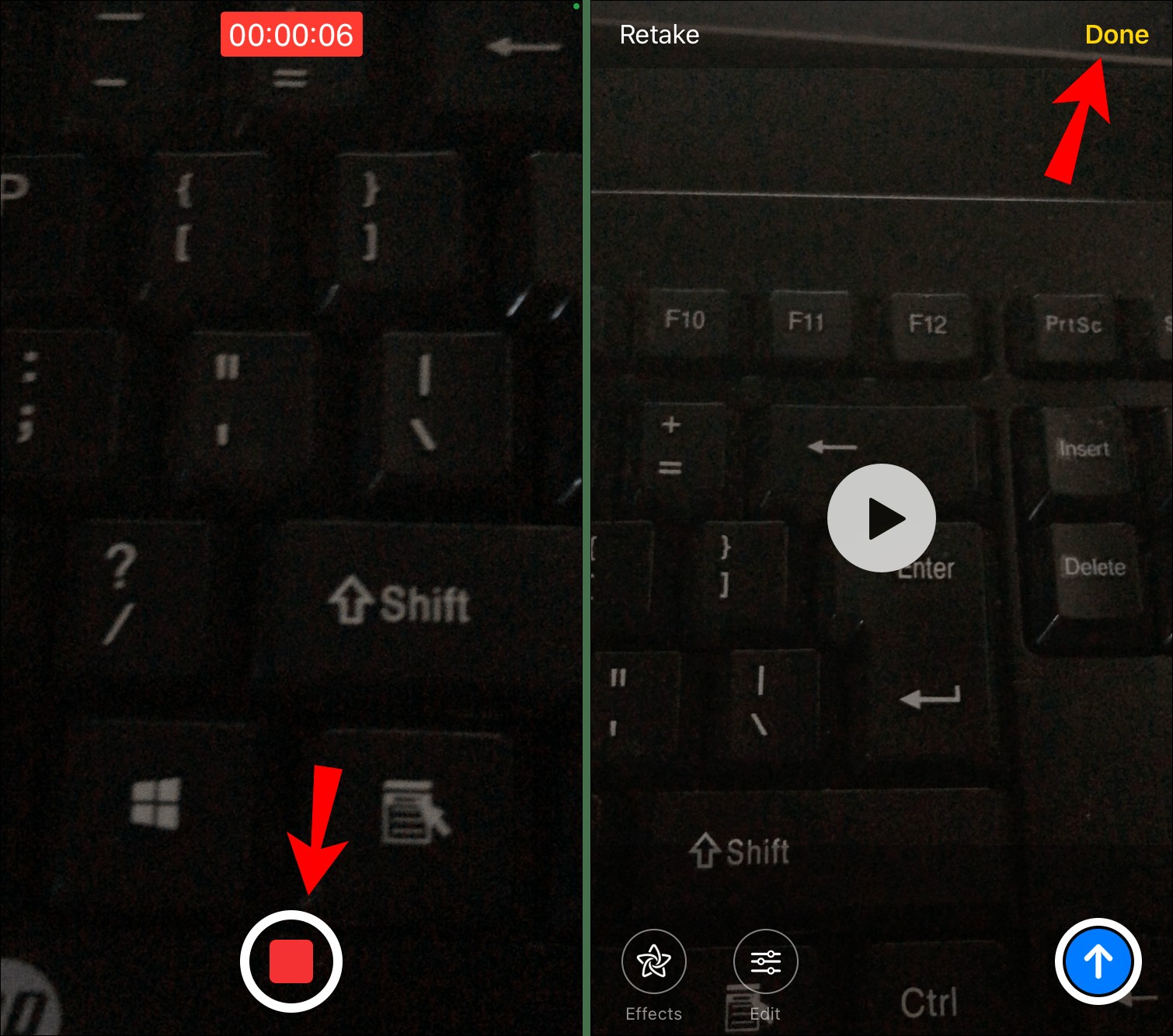
6. إذا كنت لا تريد إرسال الفيديو ، فانقر فوق "X" من الزاوية العلوية اليمنى ؛ وإلا ، انقر فوق السهم الأزرق الذي يشير إلى الأعلى لإرساله.
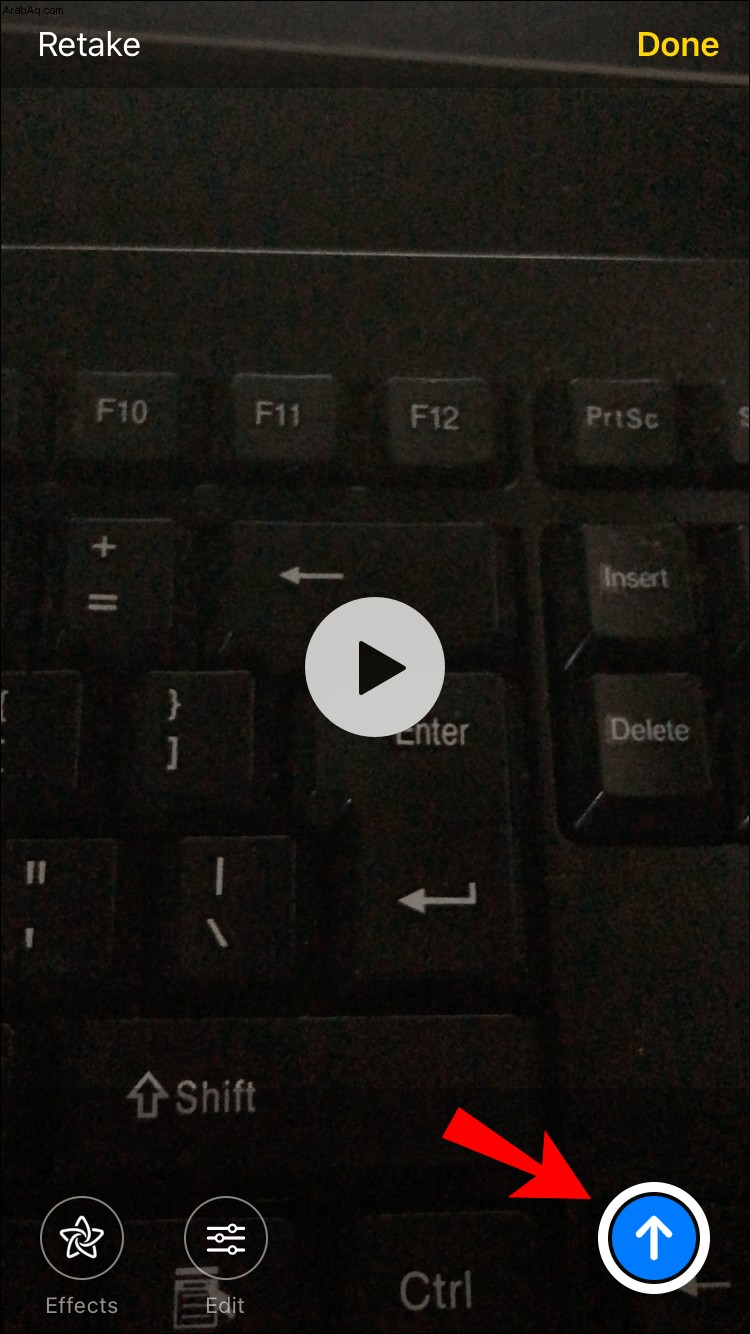
كيف ترسل الصور في iMessage؟
1. قم بتشغيل تطبيق الرسائل ، ثم انقر فوق رمز القلم من الزاوية العلوية اليسرى لبدء الرسالة.
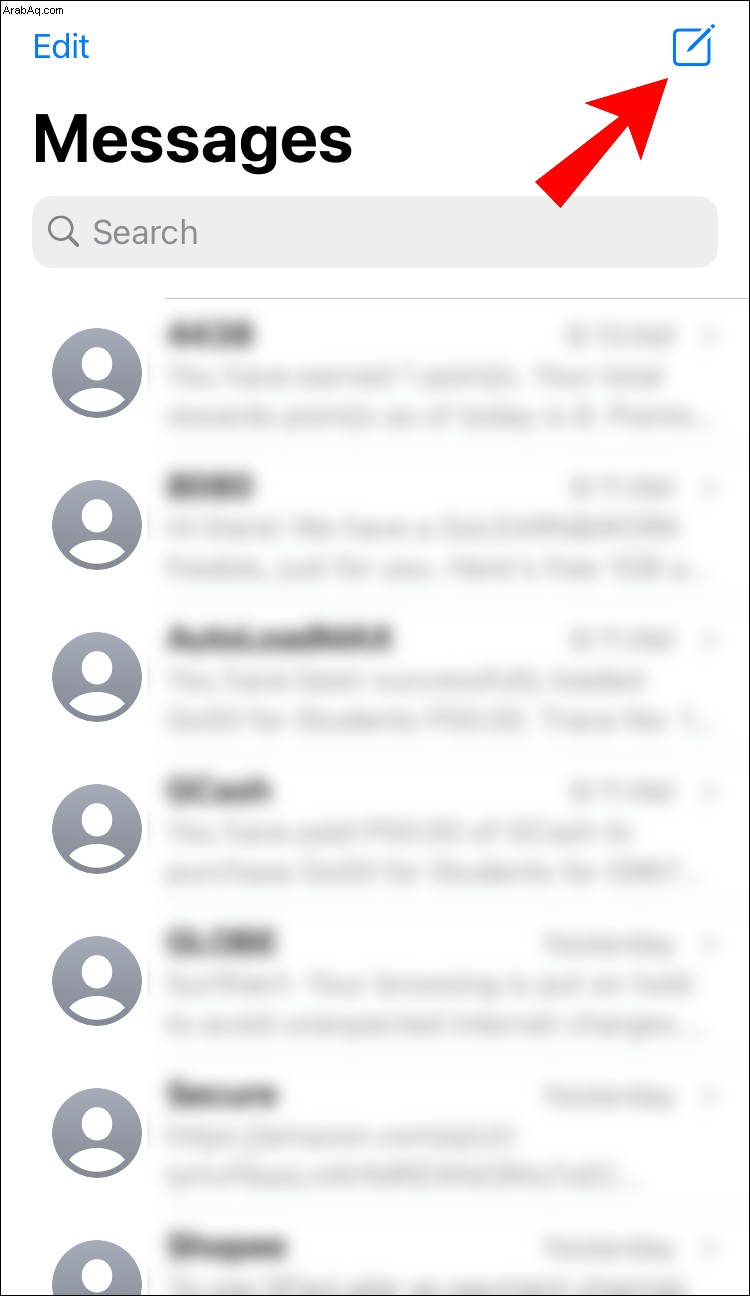
2. أدخل المستلمين ، ثم انقر على أيقونة الكاميرا.
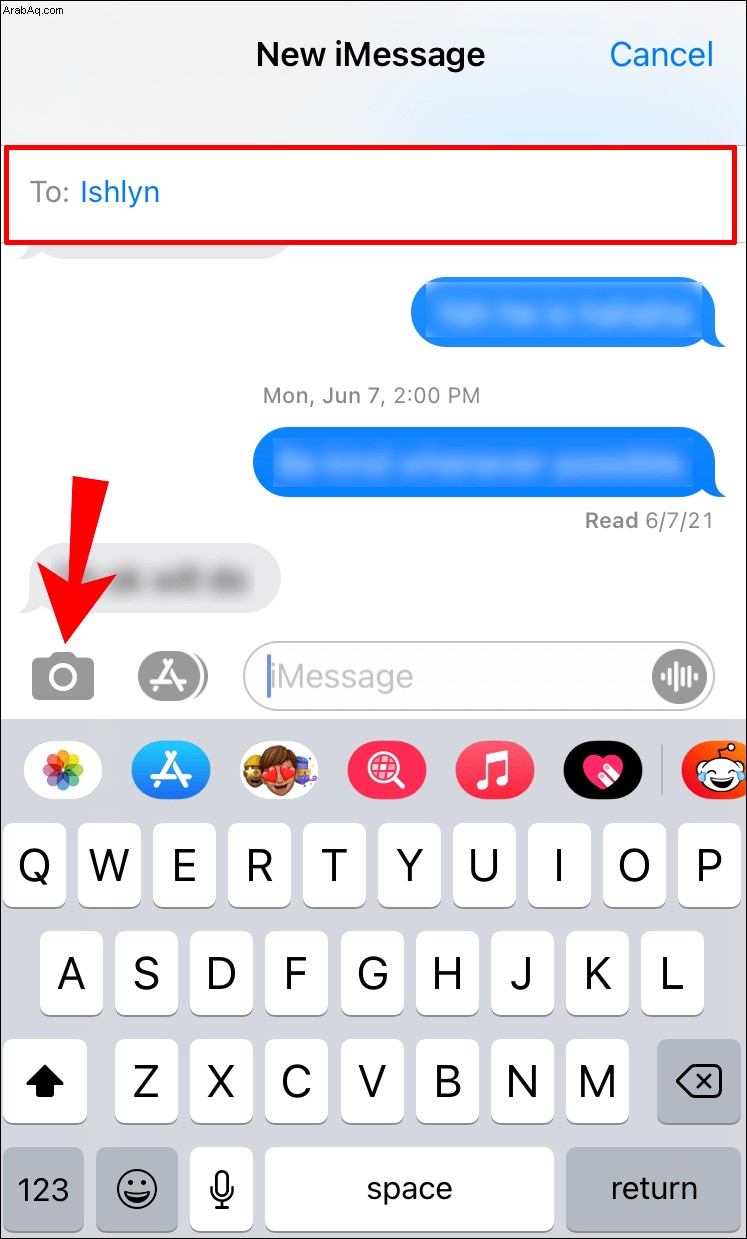
3. عندما تظهر ميزة الصورة ، اضغط على الدائرة البيضاء في أسفل وسط الشاشة لالتقاط صورة.
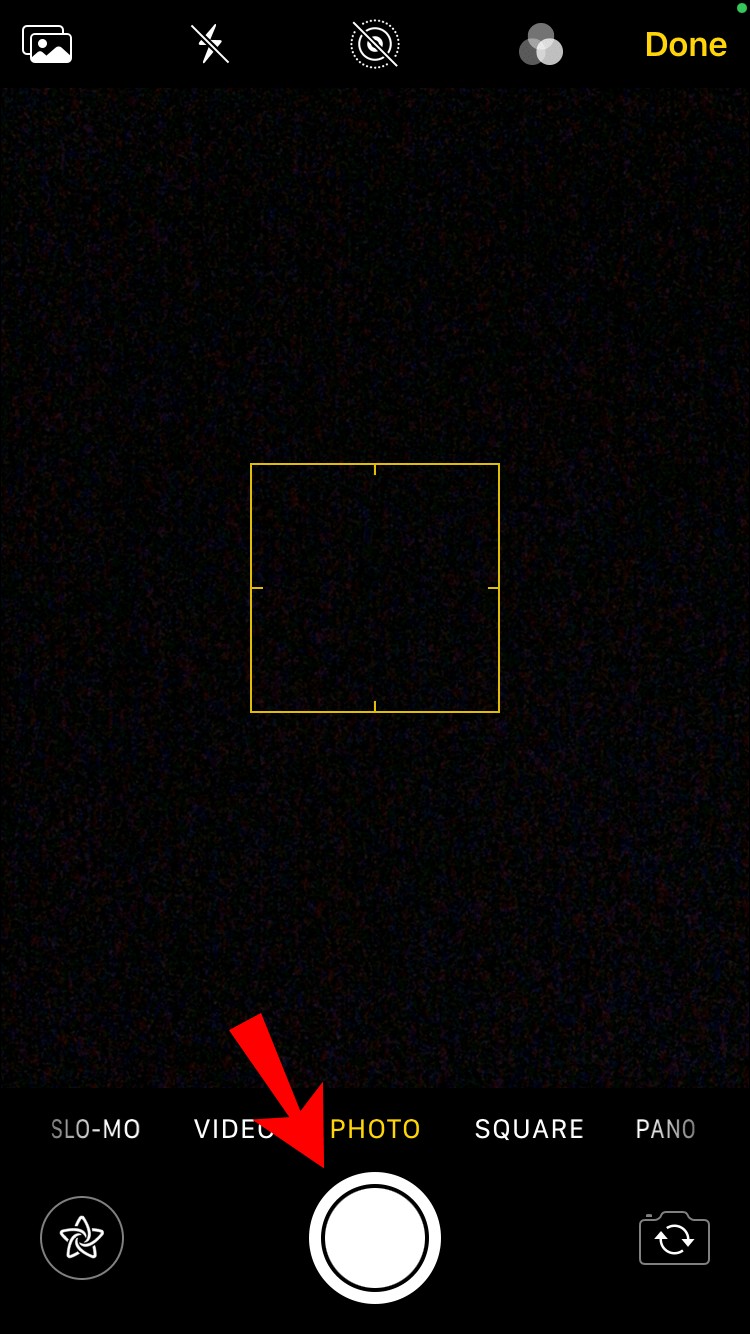
4. يمكنك الآن تحديد:
· رمز البداية للتأثيرات
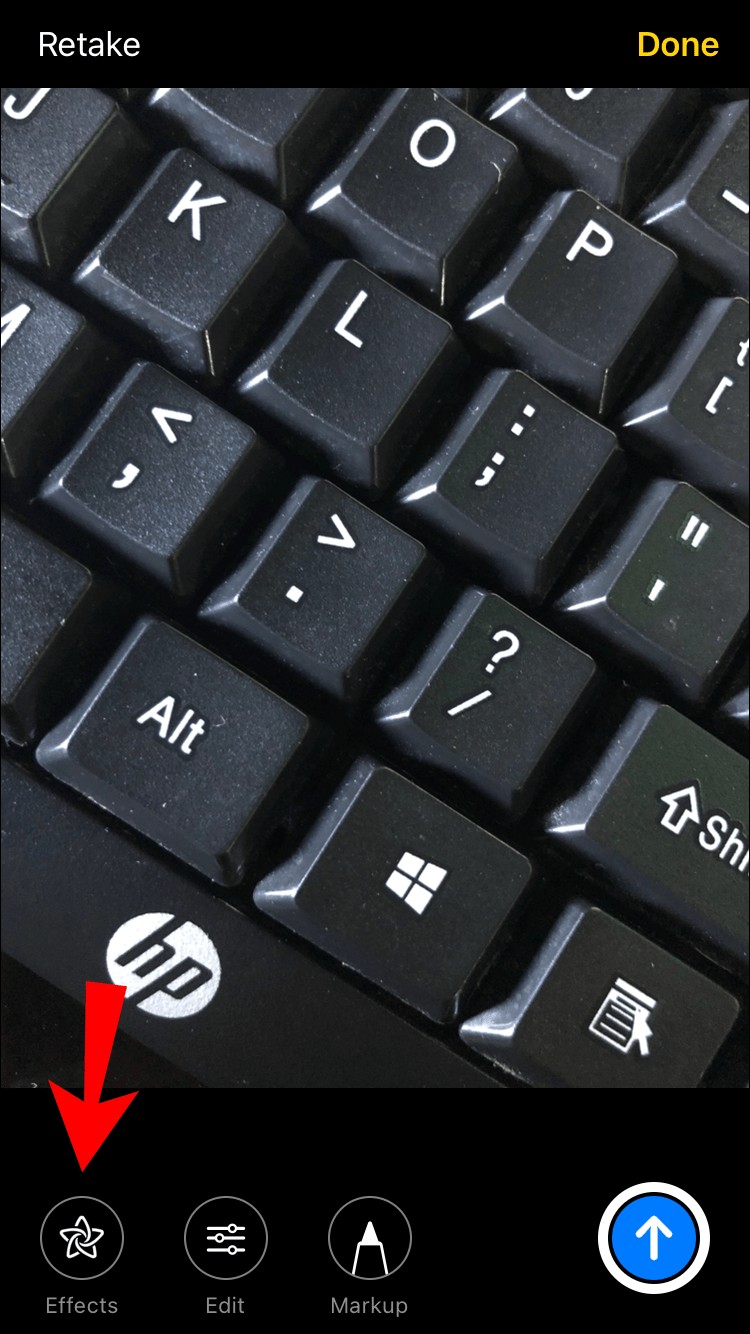
· رمز مرشح التحرير ، أو
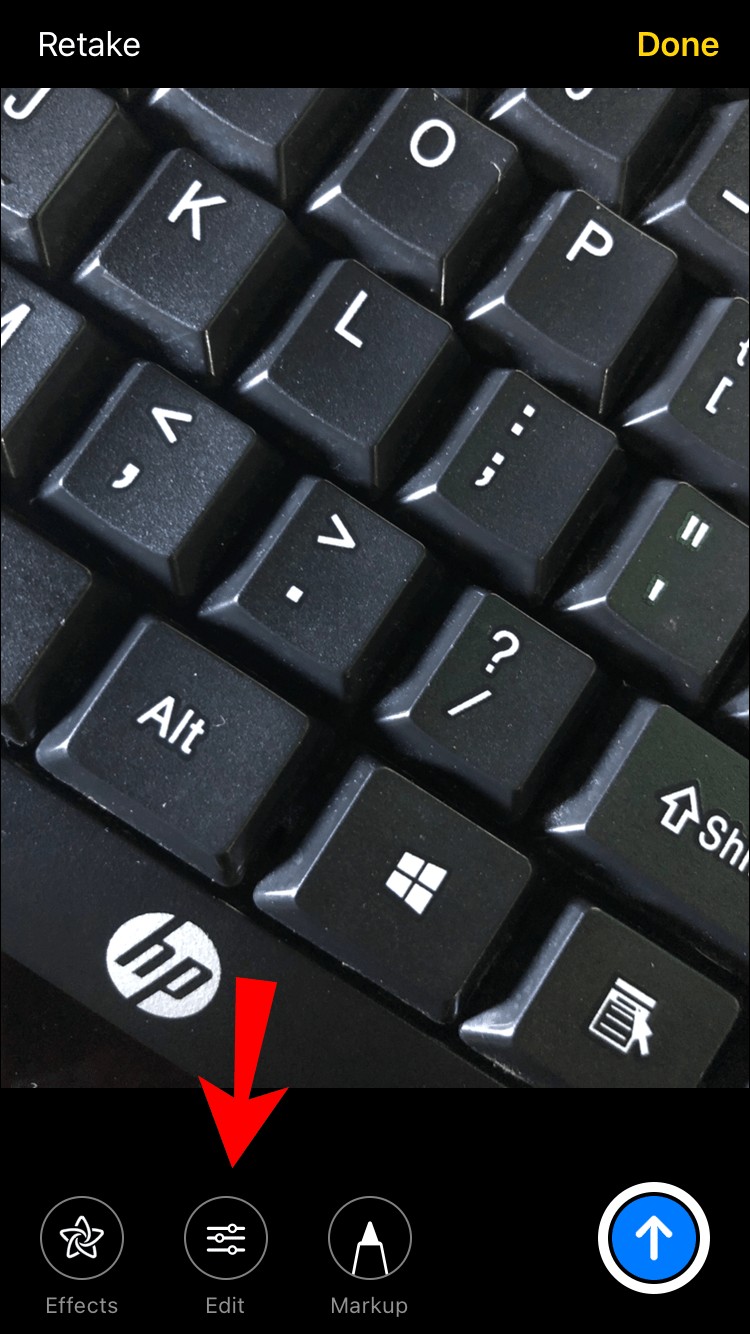
· رمز قلم التمييز لتخصيص الصورة.
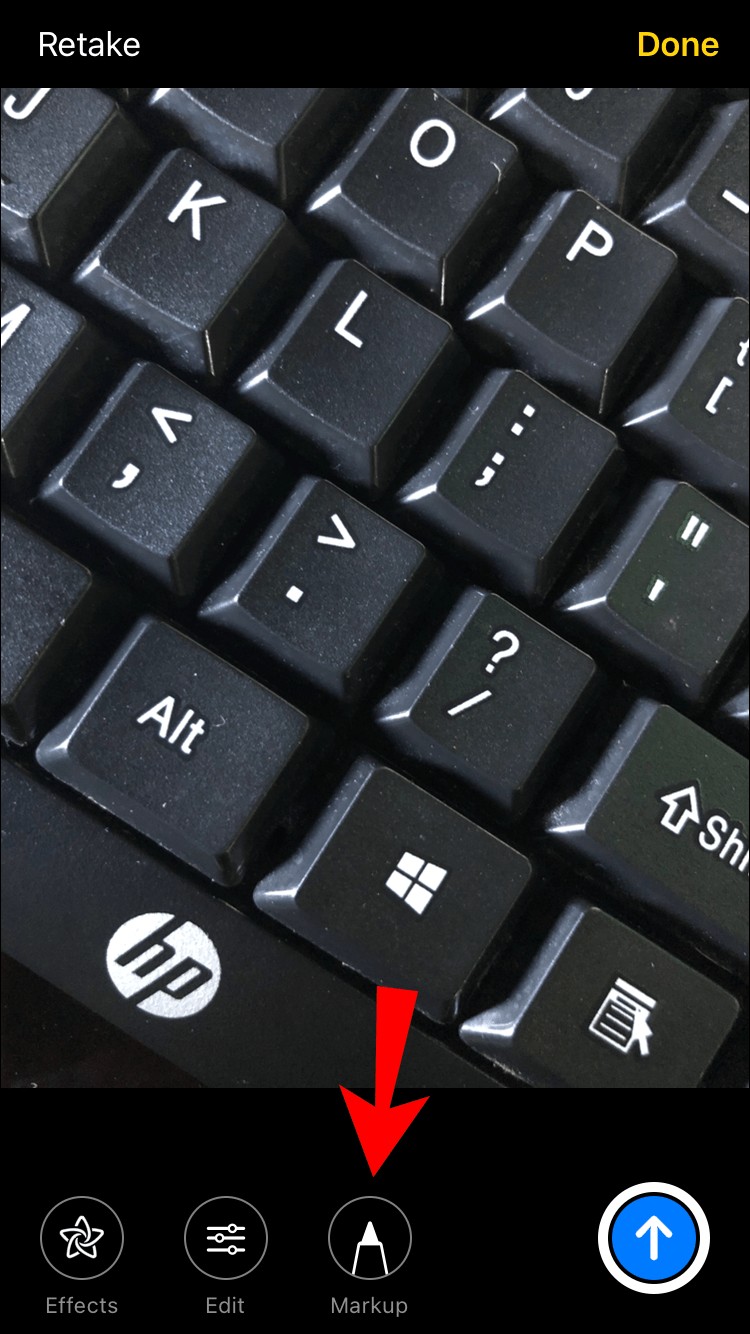
5. لإرسال الرسالة ، اضغط على رمز السهم الأزرق الذي يشير لأعلى ، أو "تم" لإدخال رسالة لإرسالها مع الصورة.
· إذا كنت لا تريد إرسال الصورة ، فاضغط على "X" من الزاوية العلوية اليمنى من الصورة.
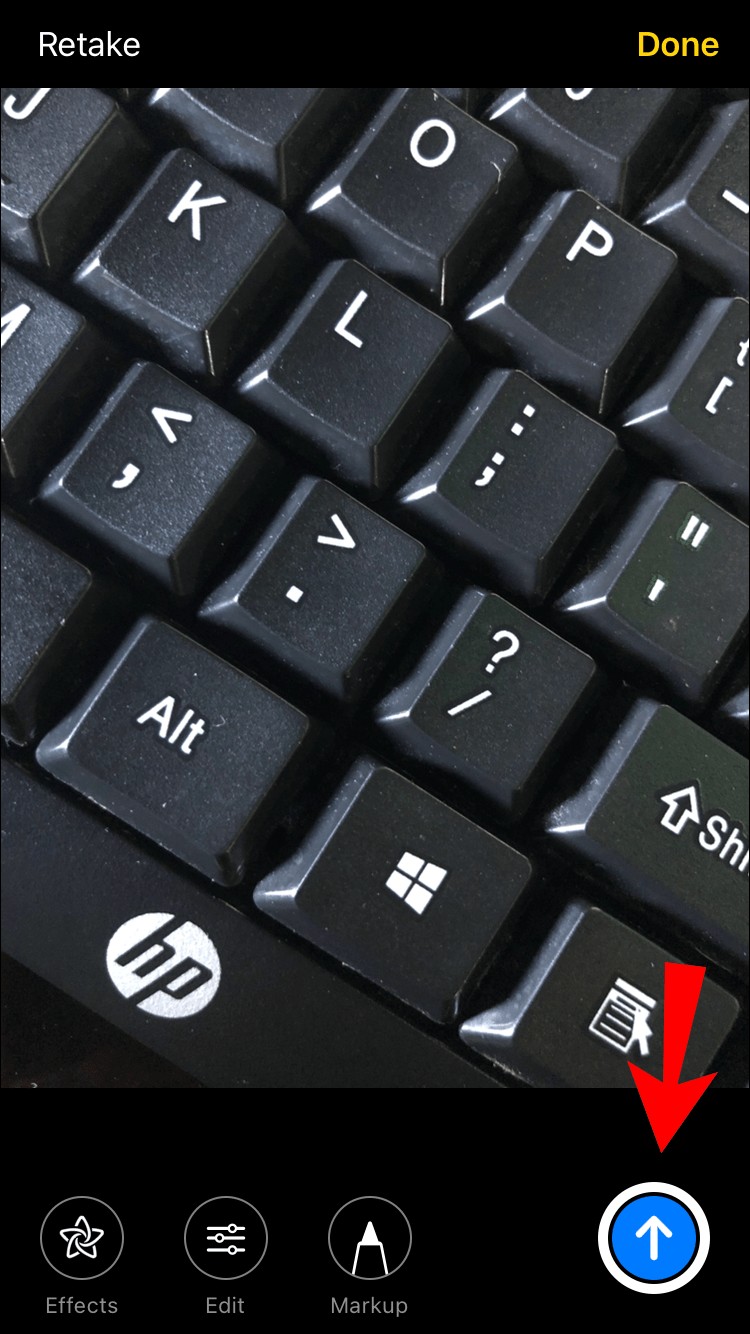
كيف ترسل فيديو أو صورة موجودة؟
1. قم بتشغيل تطبيق الرسائل ، ثم انقر فوق رمز القلم من الزاوية العلوية اليسرى لبدء الرسالة.
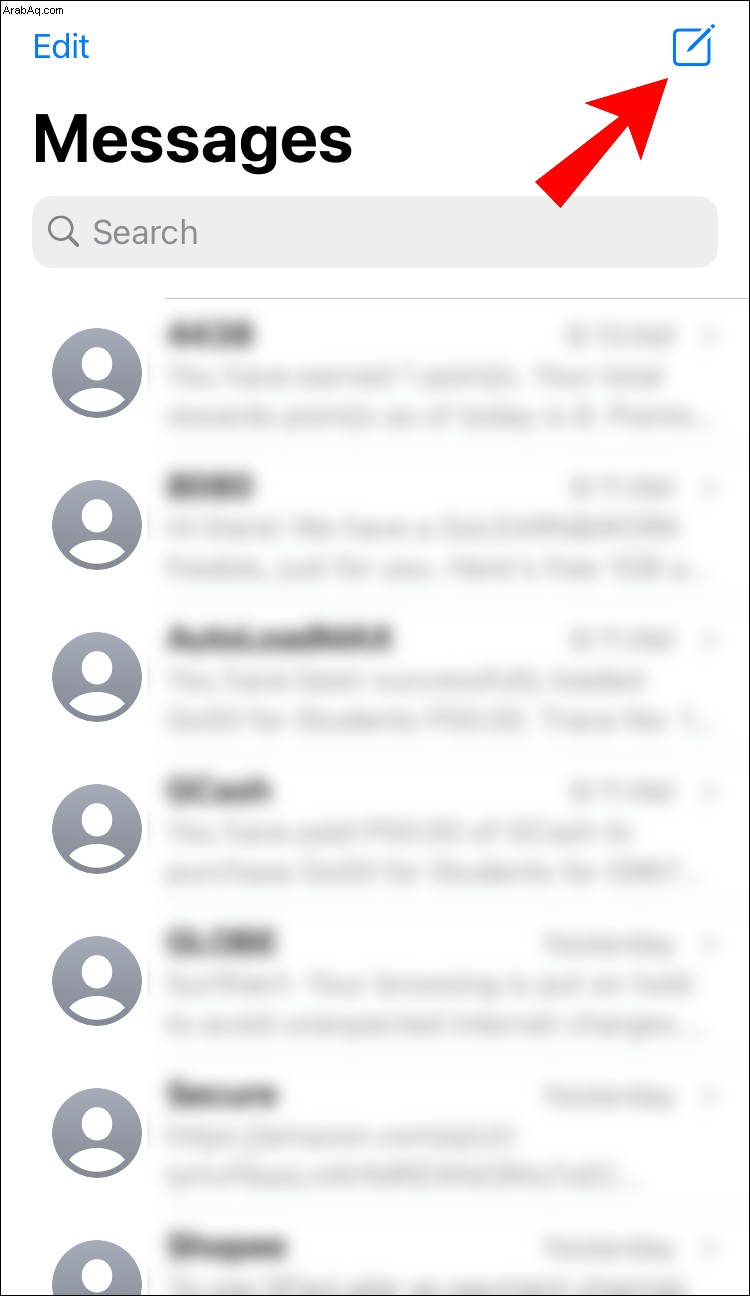
2. اضغط على أيقونة الصور في أسفل يسار الشاشة.
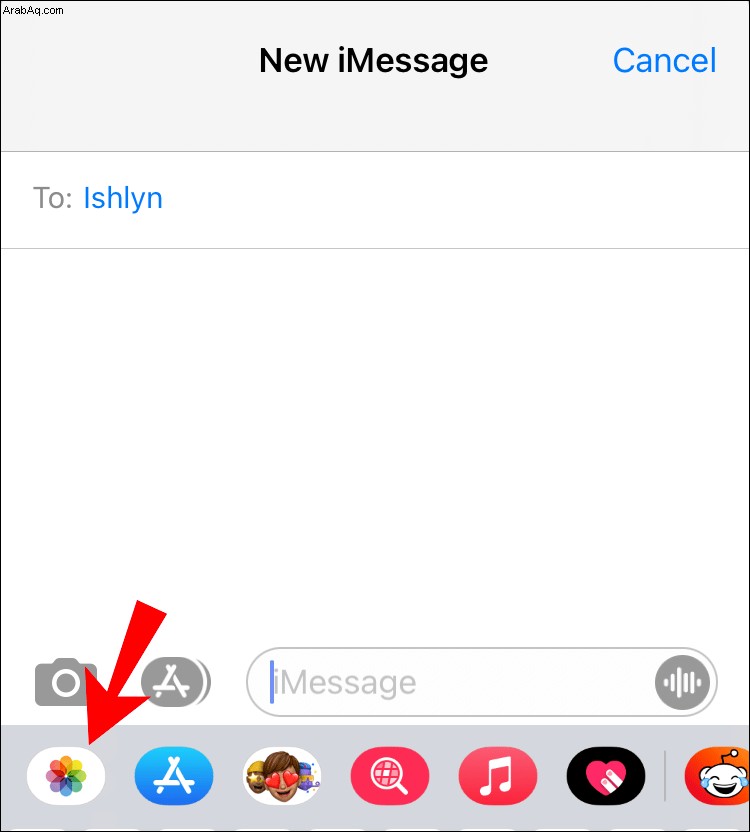
3. انقر على الصورة التي تريد إرسالها أو حدد "كل الصور" لاختيار صورة من اختيارك.
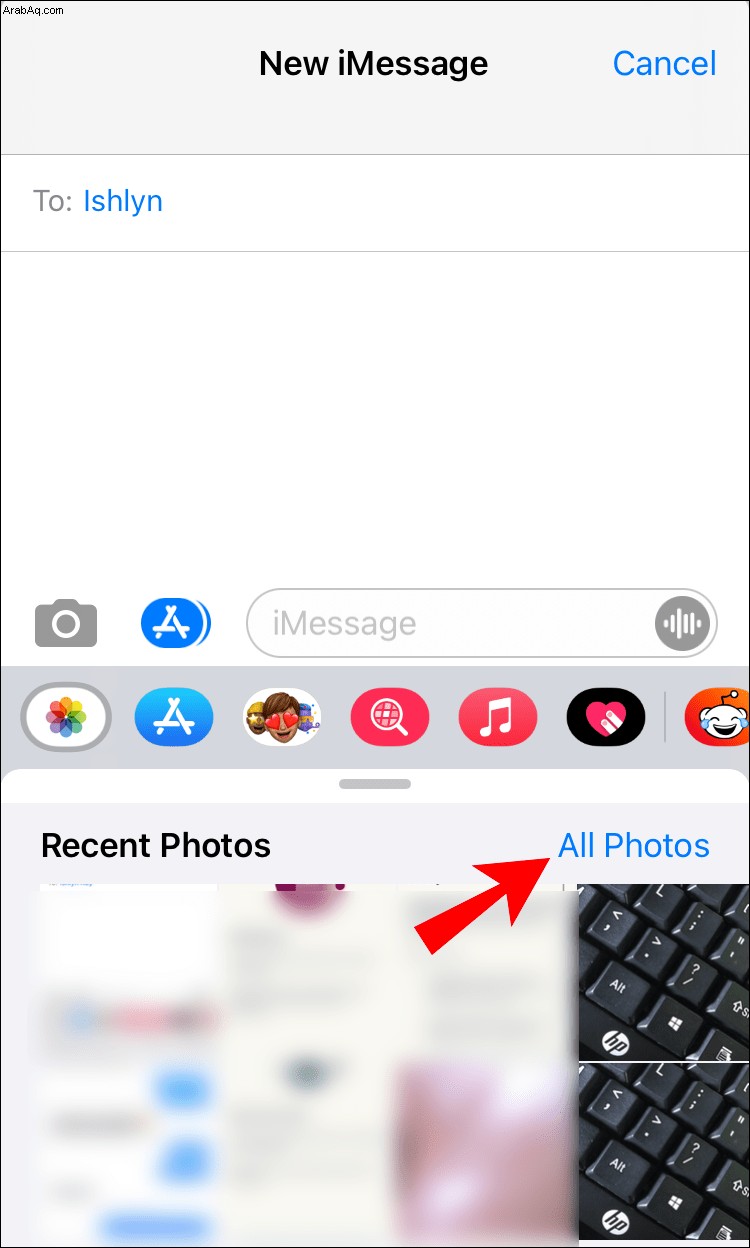
4. بمجرد تحديد الصورة ، يمكنك تعديلها عن طريق تحديد رموز التعديل أو الترميز.
5. اضغط على زر السهم الأزرق الذي يشير لأعلى للإرسال.
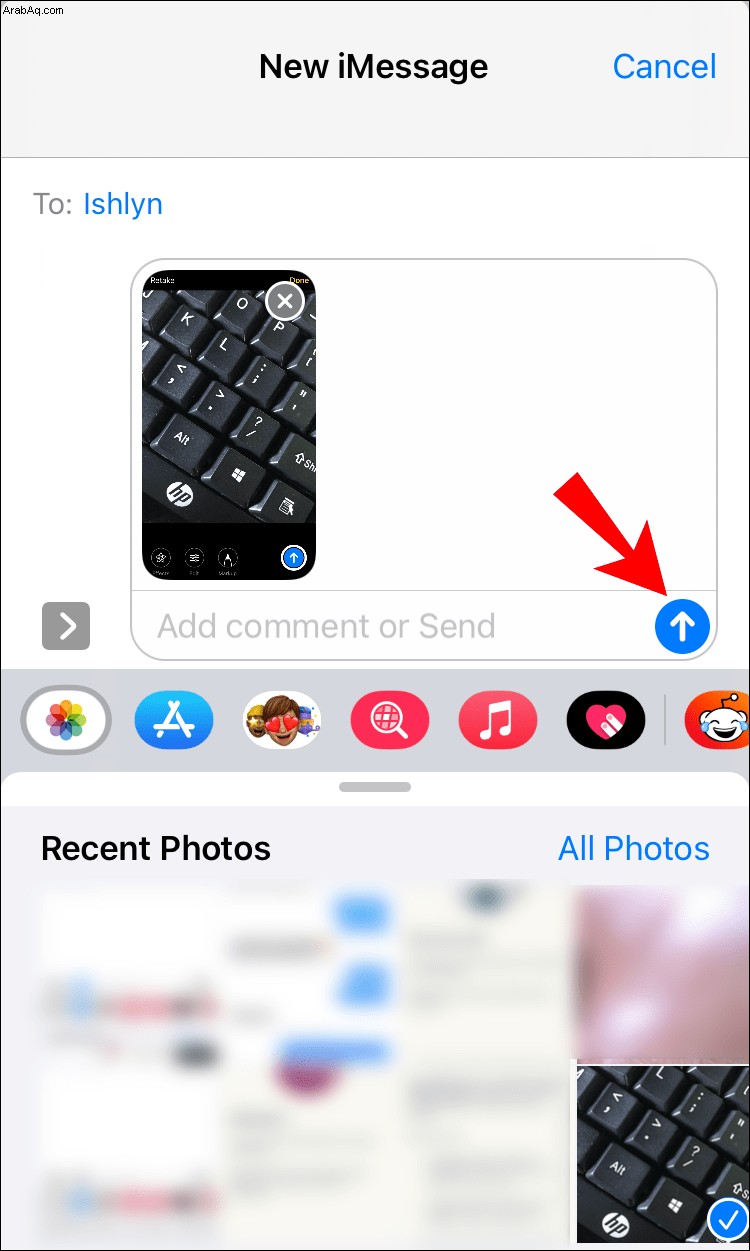
كيف ترسل iMessage Group Text؟
1. قم بتشغيل تطبيق الرسائل.
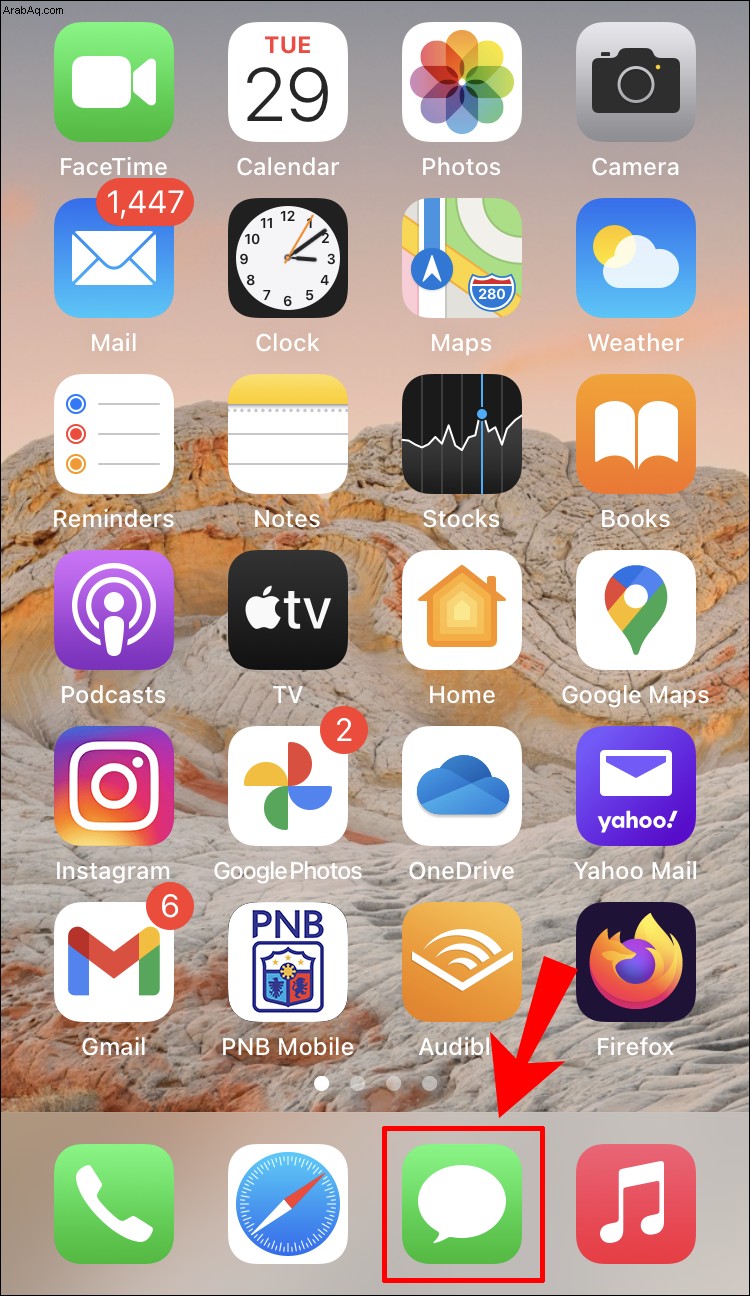
2. من الزاوية العلوية اليسرى ، انقر فوق رمز القلم لإنشاء رسالة جديدة.
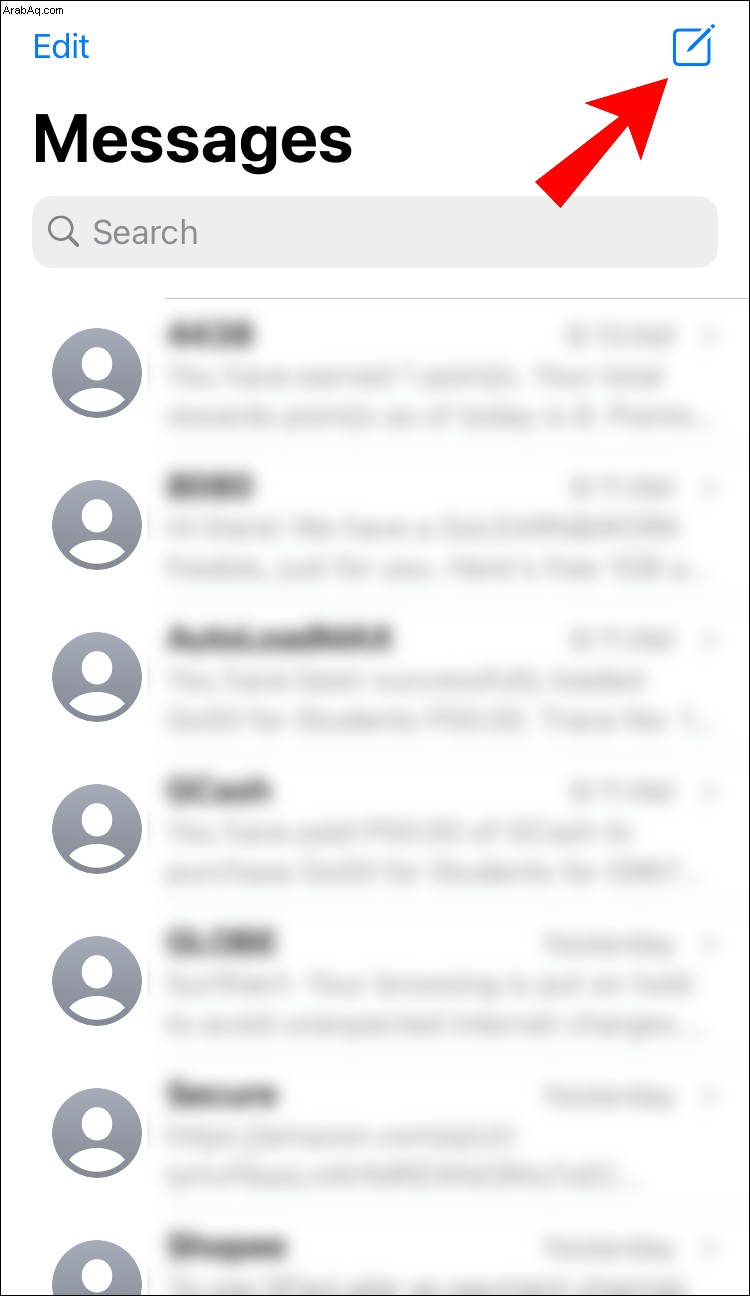
3. انقر فوق علامة الجمع لإضافة أشخاص من جهات الاتصال الخاصة بك أو أدخل أسماء الأشخاص الذين ترغب في إرسال الرسالة إليهم.
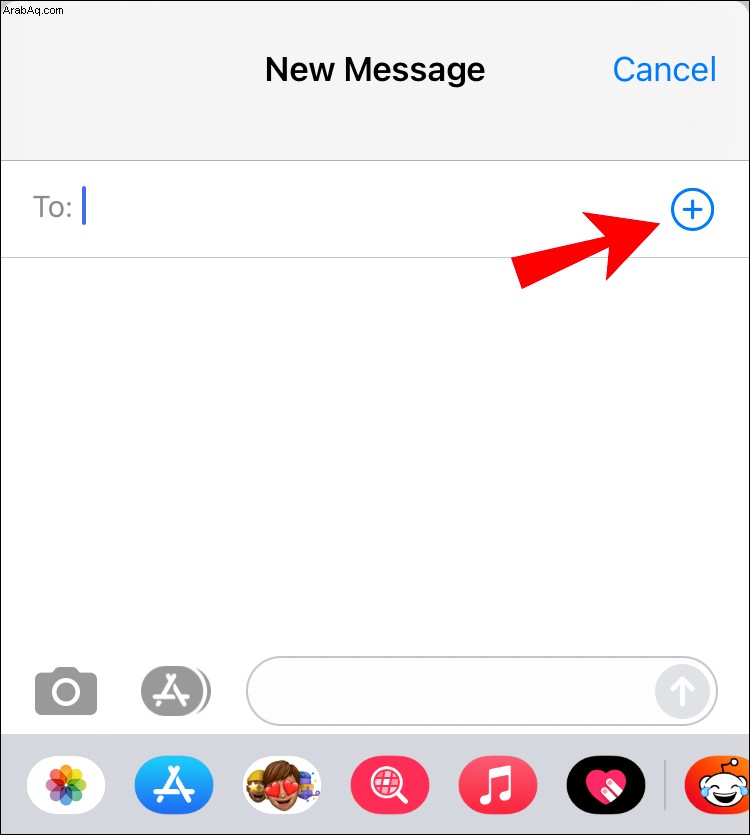
4. اكتب رسالتك ثم اضغط على السهم الأزرق المتجه لأعلى لإرسالها.
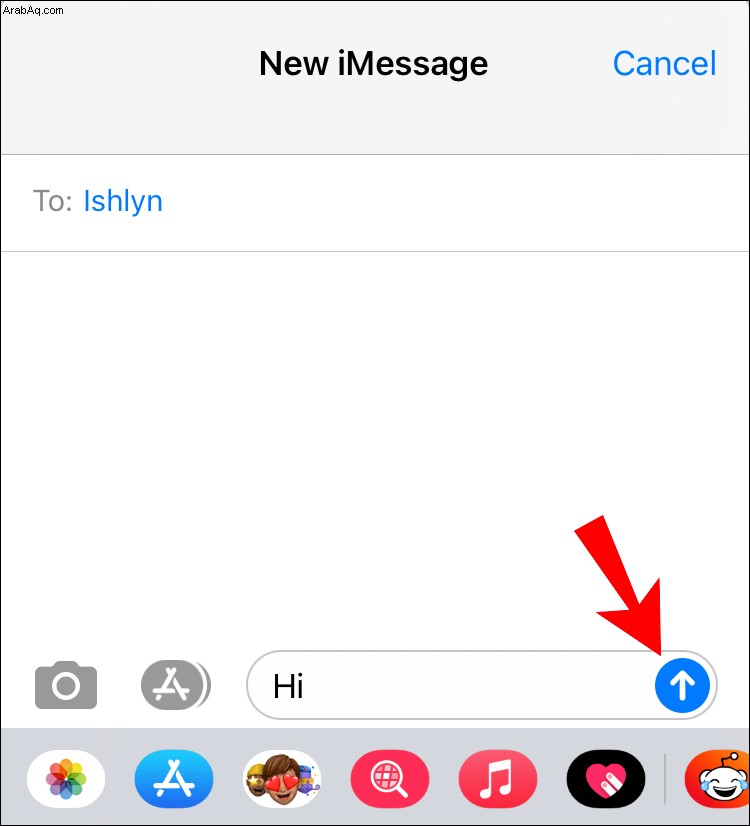
كيف تشارك موقعك في iMessage؟
1. قم بتشغيل تطبيق الرسائل.
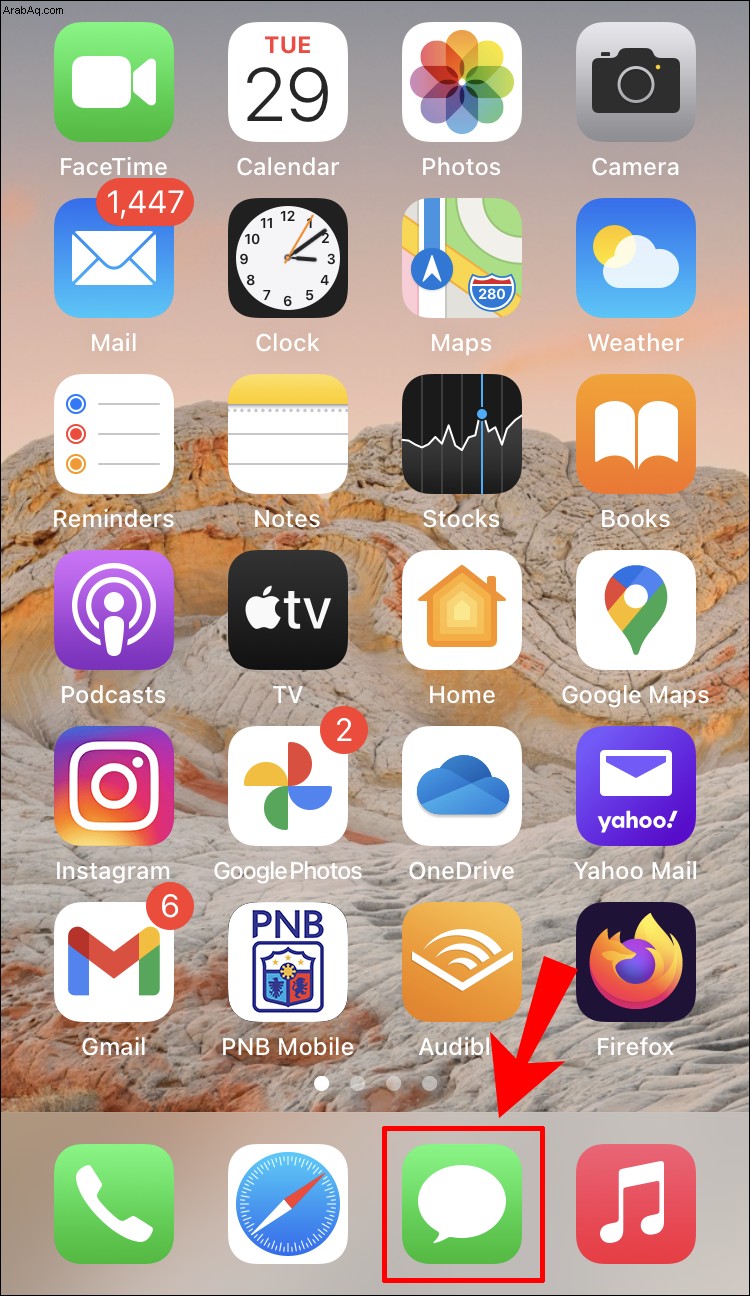
2. انقر فوق رمز القلم من الزاوية العلوية اليمنى أو حدد شخصًا من محادثاتك السابقة.
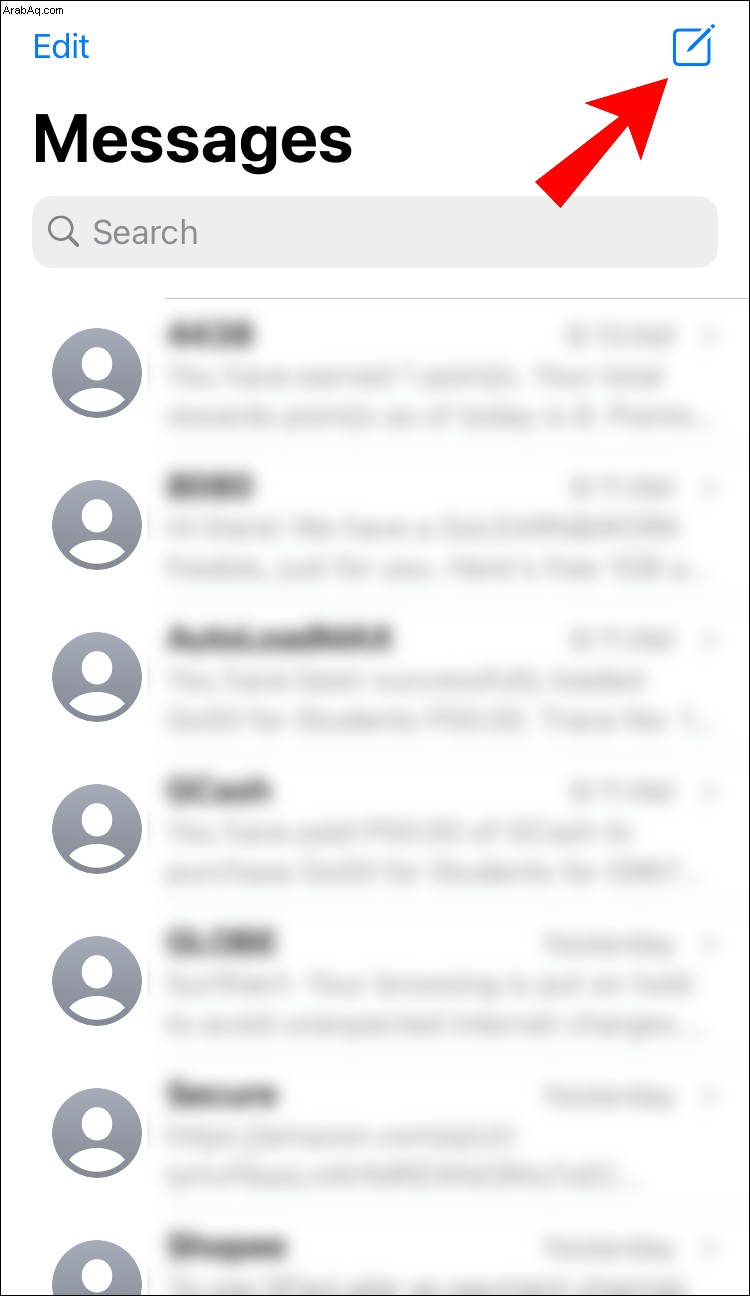
3. من أعلى اليسار ، انقر على أيقونة "المعلومات" ، ثم حدد:
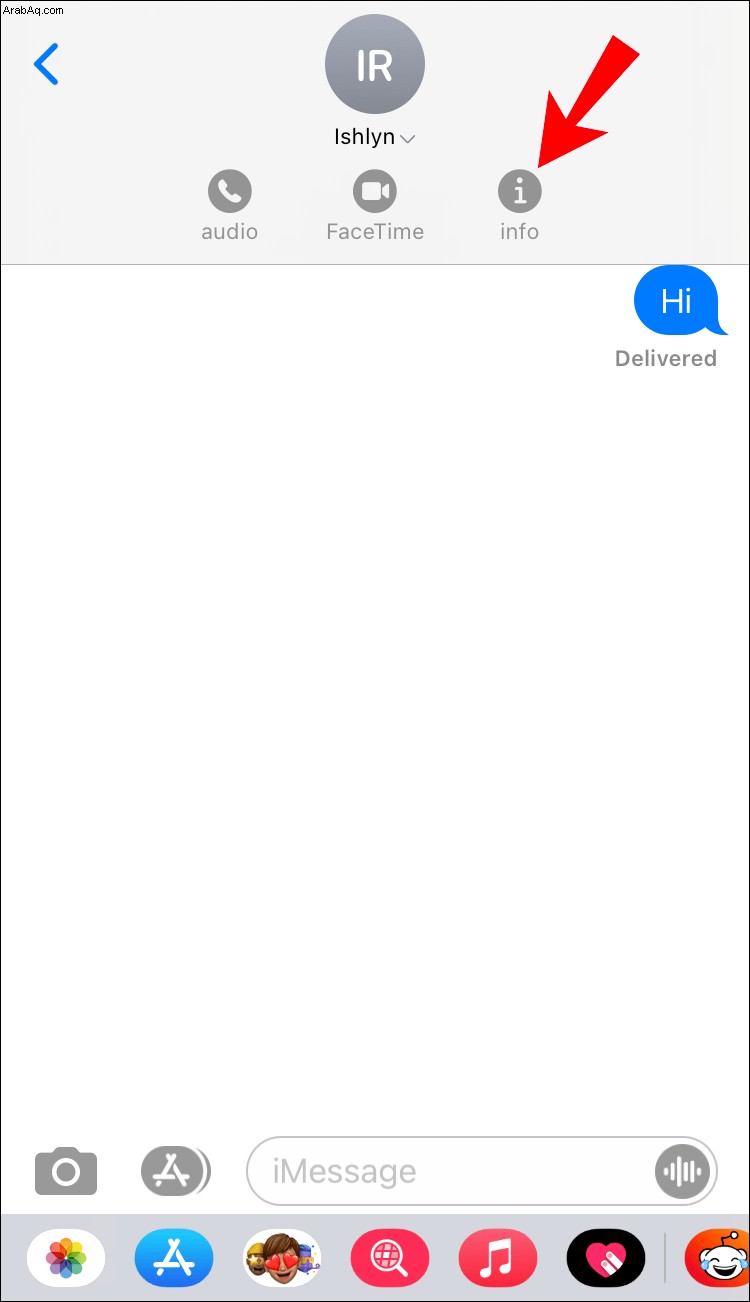
· "إرسال موقعي الحالي" للمستلم الخاص بك لمعرفة مكانك على الخريطة.
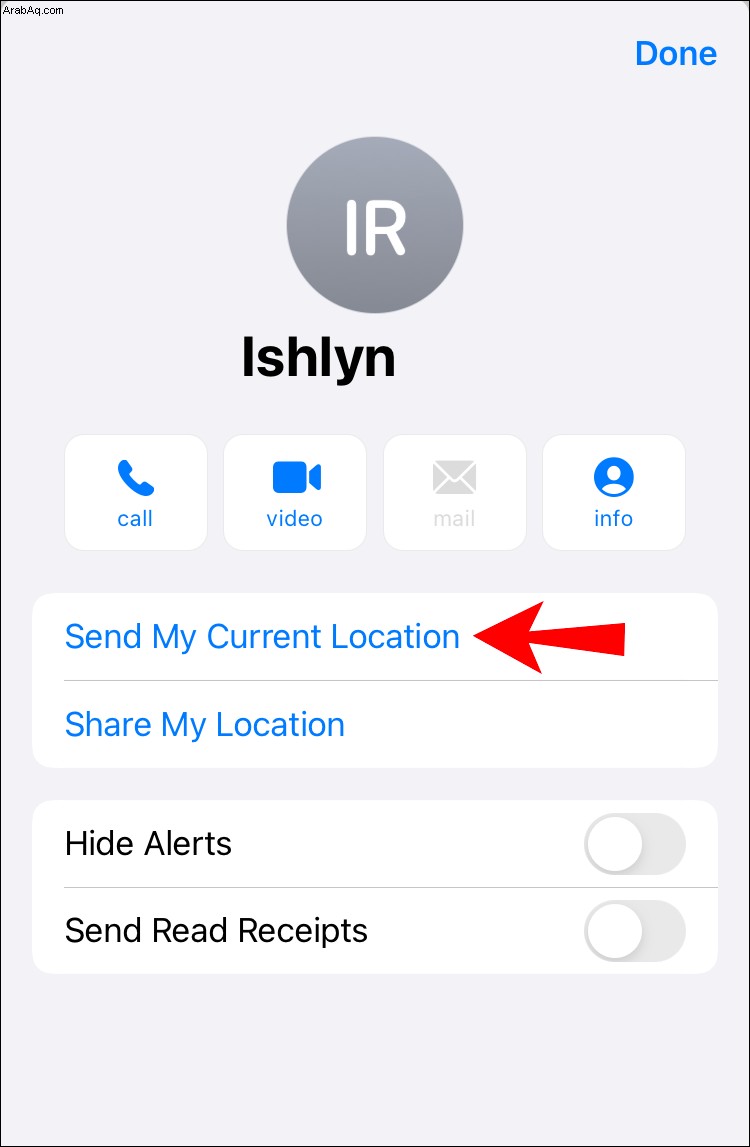
· "مشاركة موقعي" ، ثم حدد المدة التي ترغب في مشاركة موقعك فيها.
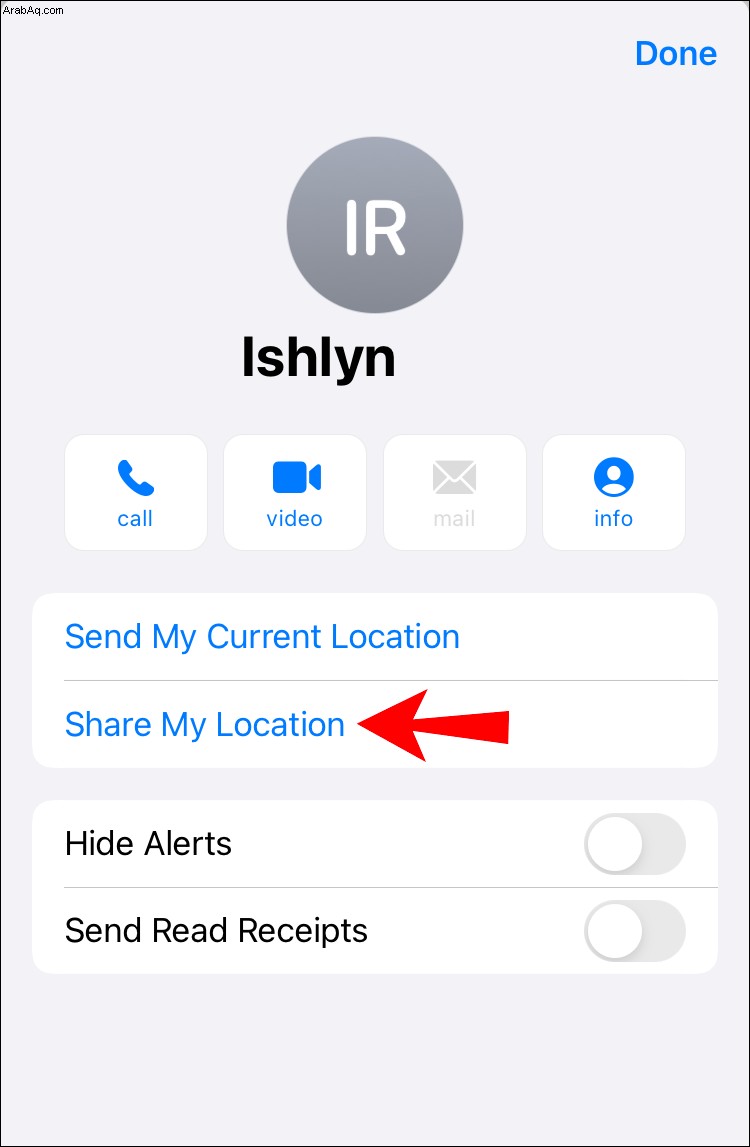
كيفية إنشاء رسالة iMessage جماعية؟
إذا كنت بحاجة إلى التواصل مع أكثر من شخص واحد في آنٍ واحد ، فيمكنك باستخدام Group iMessage القيام بما يلي:
• عرض الردود من المجموعة
• إرسال واستقبال مقاطع الفيديو والصور والرسائل الصوتية
• مشاركة المواقع مع المجموعة
• إرسال واستقبال تأثيرات الرسائل مثل الرسوم المتحركة ، والرسومات ، وتأثيرات الفقاعات ، وما إلى ذلك.
• إضافة وإزالة أشخاص من المجموعة ، تسمية لها ، أو مغادرة المجموعة.
ملاحظة: إذا أمكن ، يجب أن يكون لكل شخص تريد إضافته إلى مجموعتك حق الوصول إلى iMessage. إذا لم يكن الأمر كذلك ، فقد يفرض عليك مشغل شبكة الجوال رسومًا لإرسال رسائل SMS أو MMS.
لإنشاء رسالة جماعية:
1. قم بتشغيل تطبيق الرسائل على أي جهاز Apple.
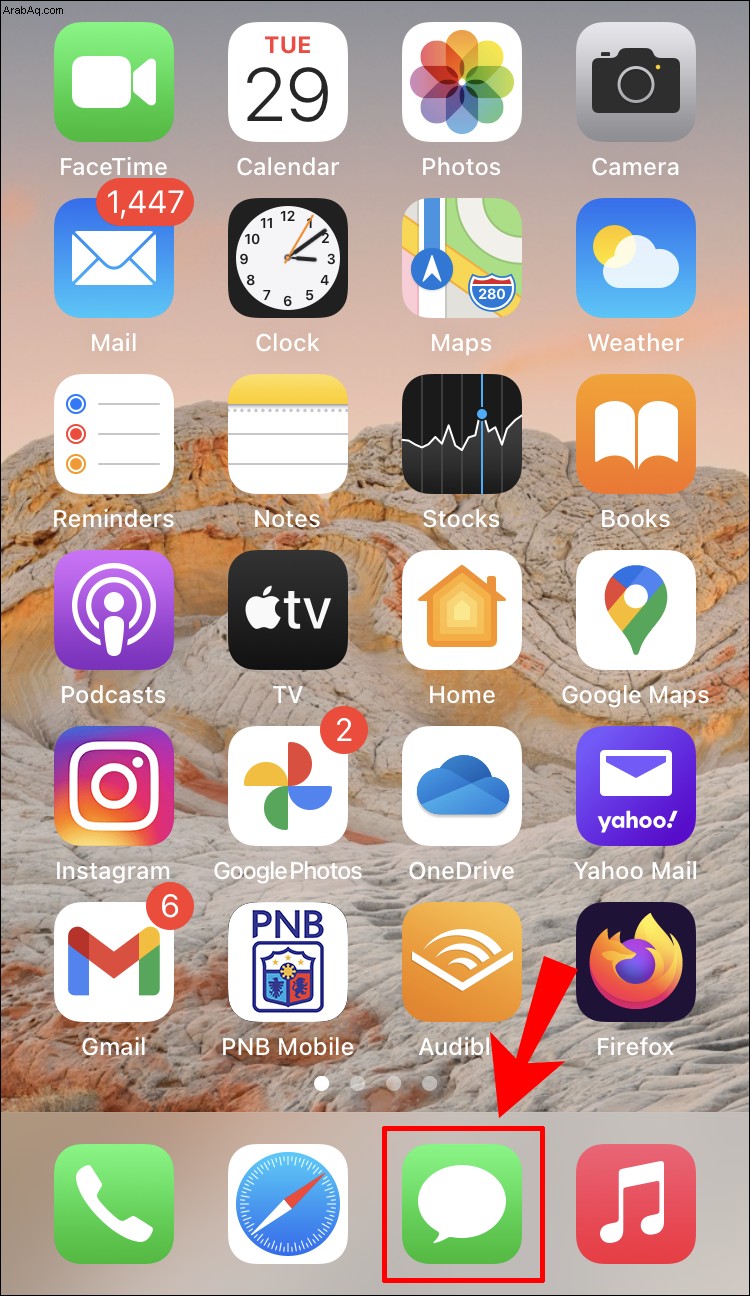
2. انقر فوق رمز القلم من الزاوية العلوية اليمنى لبدء رسالة جديدة.
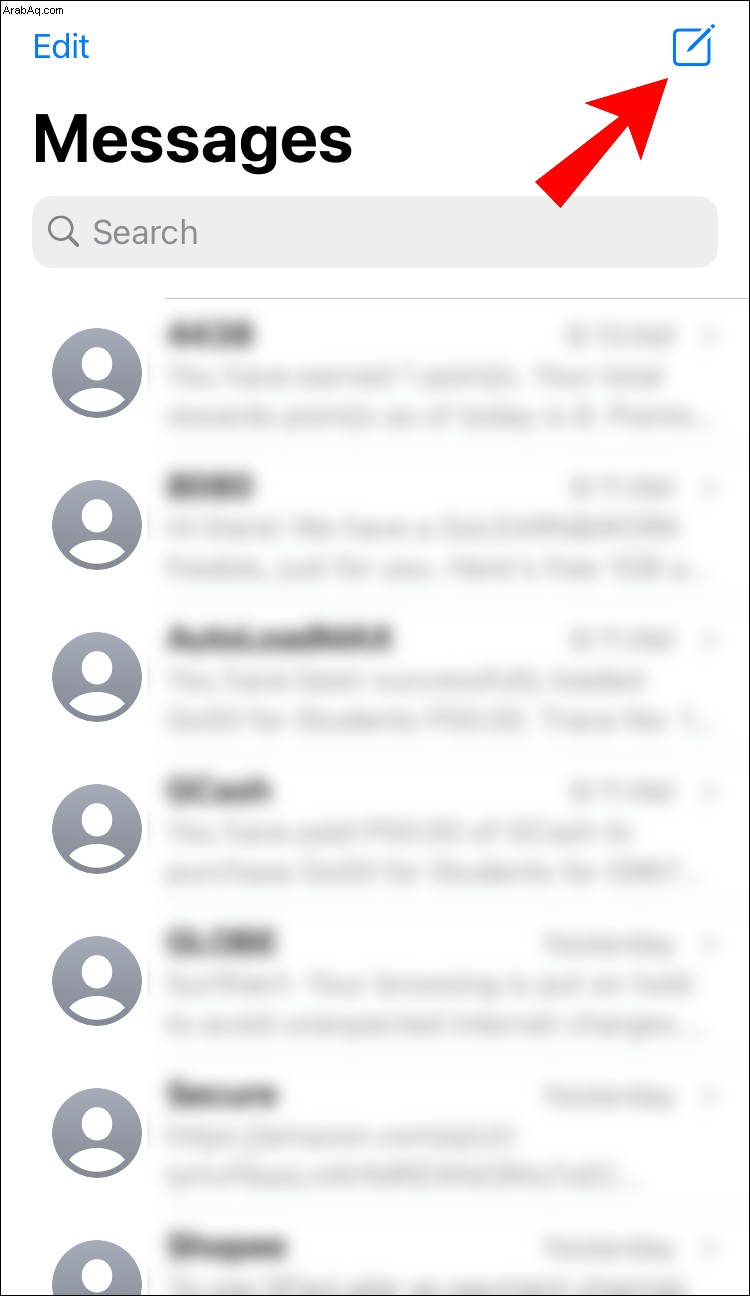
3. في حقل النص "إلى:" ، أدخل الأسماء أو الأرقام أو عناوين البريد الإلكتروني لكل من تريد إضافته إلى المجموعة ؛ أو انقر فوق رمز علامة الجمع لإضافة أشخاص من قائمة جهات الاتصال الخاصة بك.
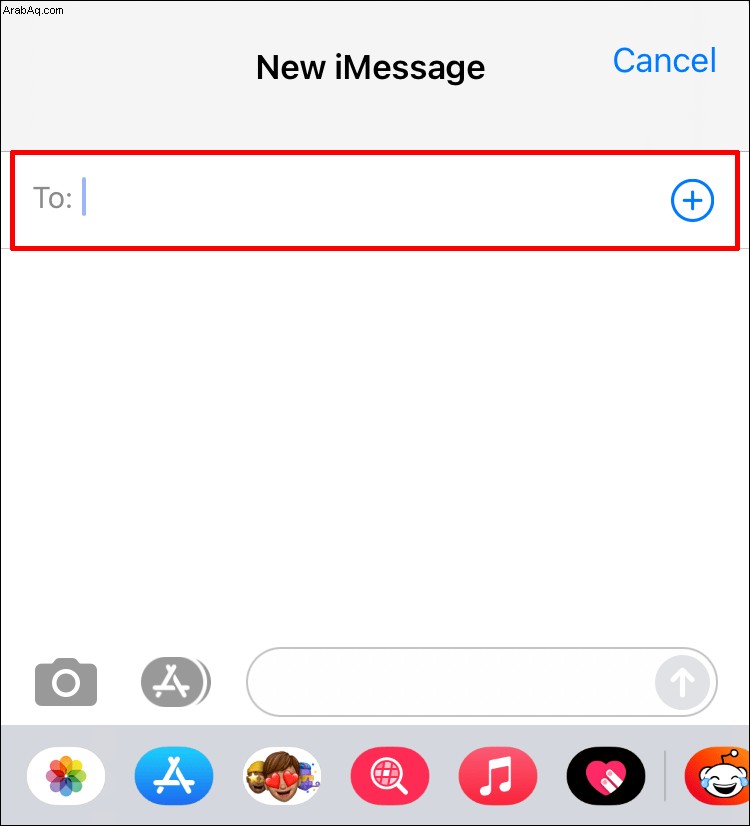
4. عند إضافة مستلمين ، ستظهر أسماؤهم إما في:
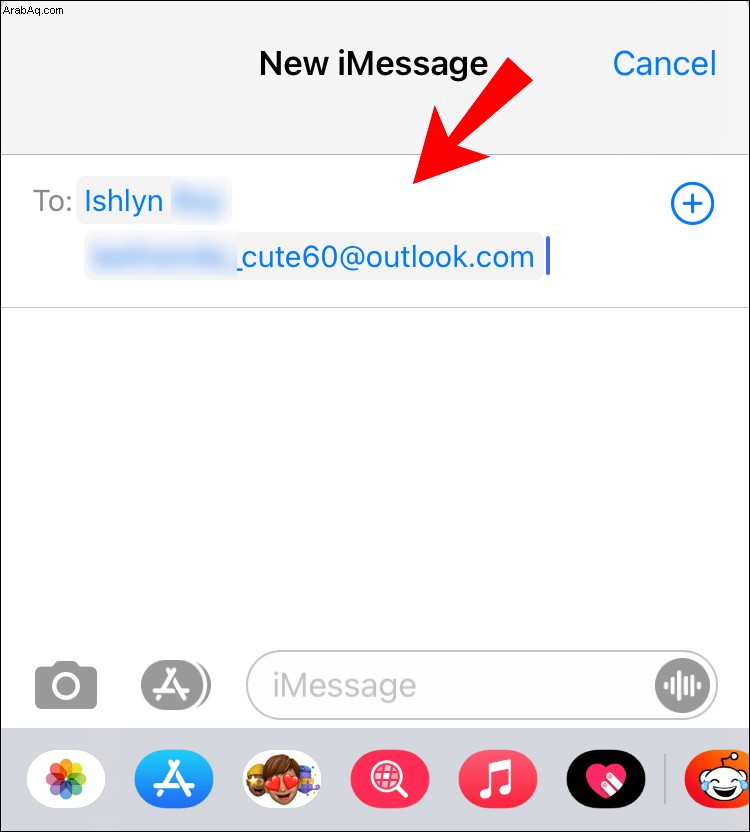
· أزرق عندما يكون لديهم وصول إلى iMessage ، أو
· أخضر عندما يكون لديهم فقط وصول إلى MMS أو SMS.
5. الآن اكتب رسالتك وانقر على أيقونة السهم الأزرق التي تشير لأعلى لإرسالها.
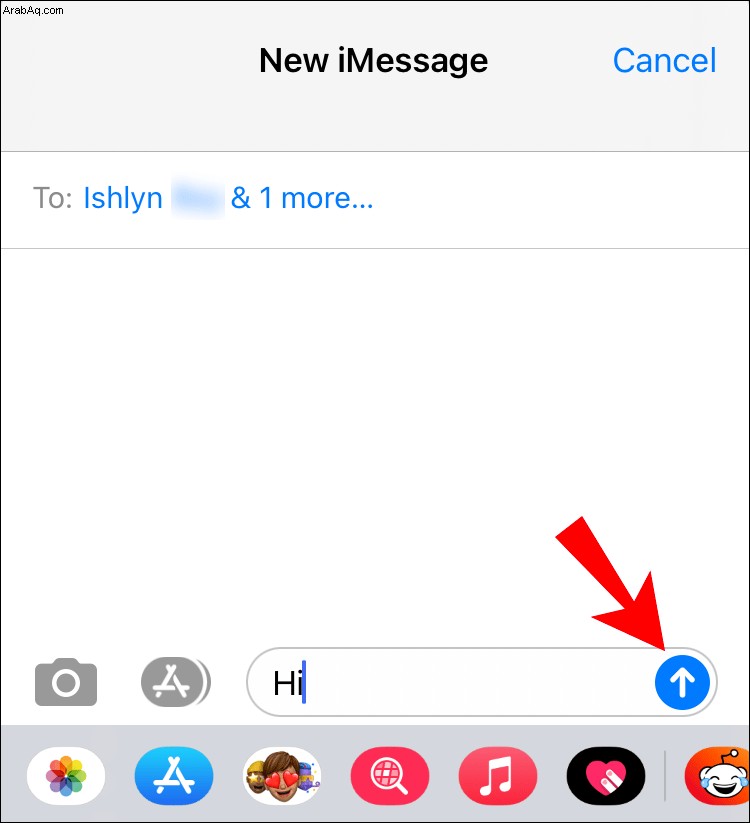
ملاحظة :قد يكون الحد الأقصى لعدد جهات الاتصال التي يمكنك إضافتها إلى مجموعة مقيدًا بواسطة مشغل شبكة الجوال.
كيفية تسمية دردشة جماعية في تطبيق الرسائل؟
1. قم بتشغيل تطبيق الرسائل ، ثم ابحث عن الدردشة الجماعية التي تريد تسميتها.
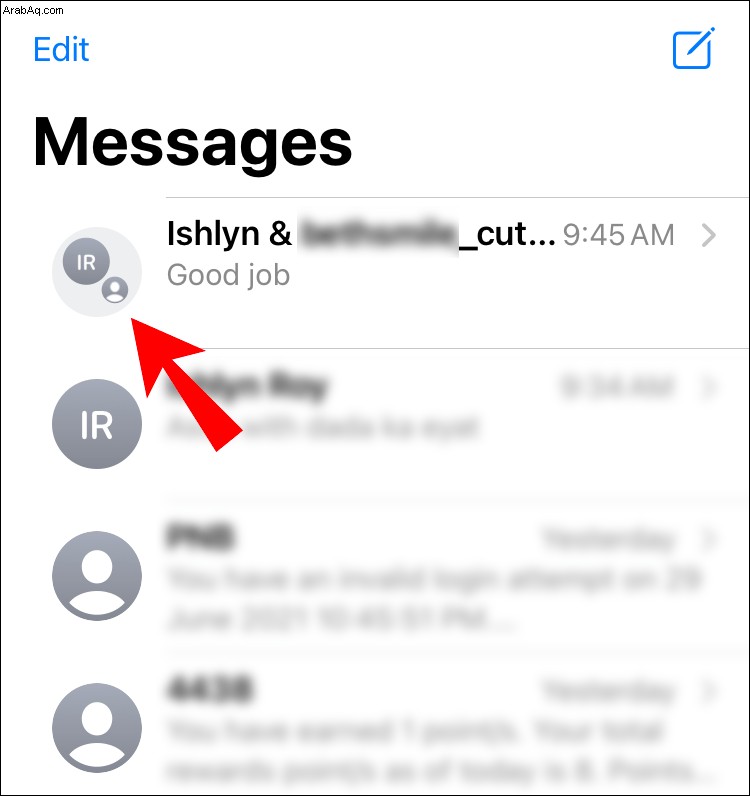
2. في الجزء العلوي من الرسالة ، انقر على صور الملف الشخصي للعضو.
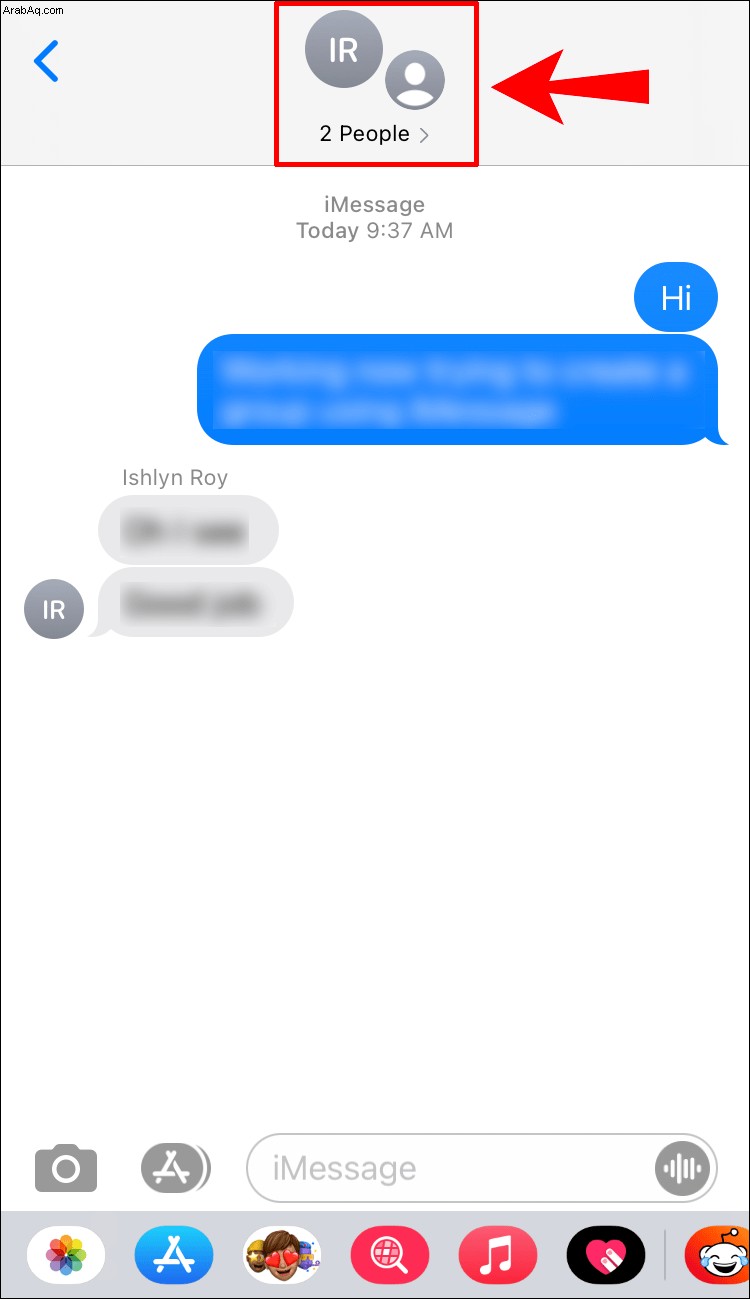
3. اضغط على أيقونة "المعلومات".
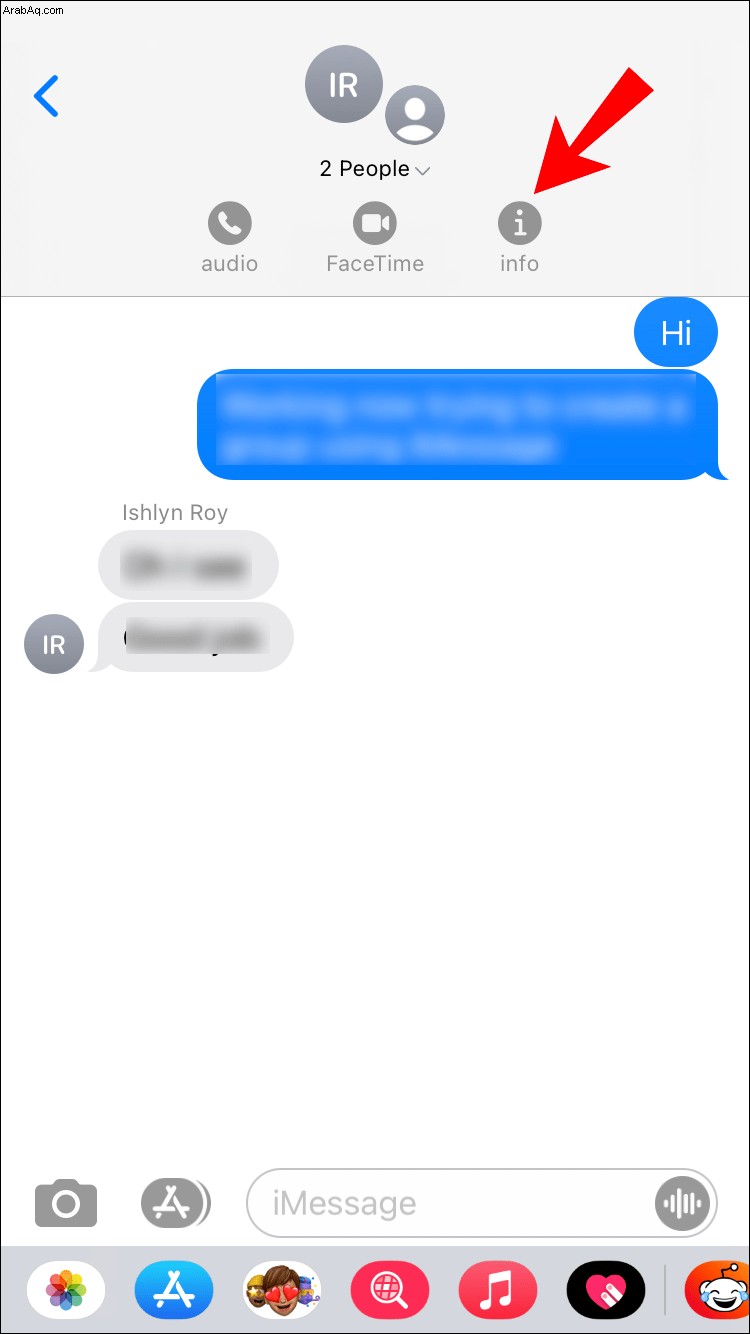
4. حدد "تغيير الاسم والصورة".
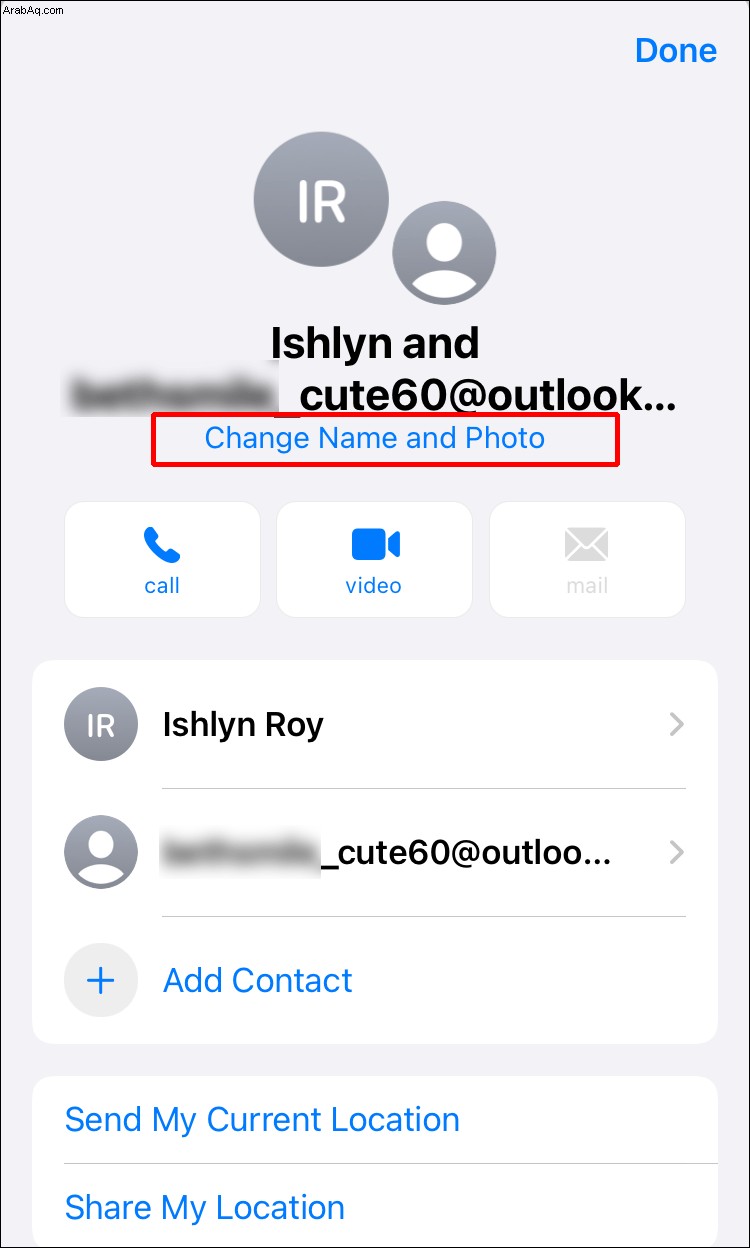
5. انقر على "أدخل اسم المجموعة" لإضافة اسم المجموعة.
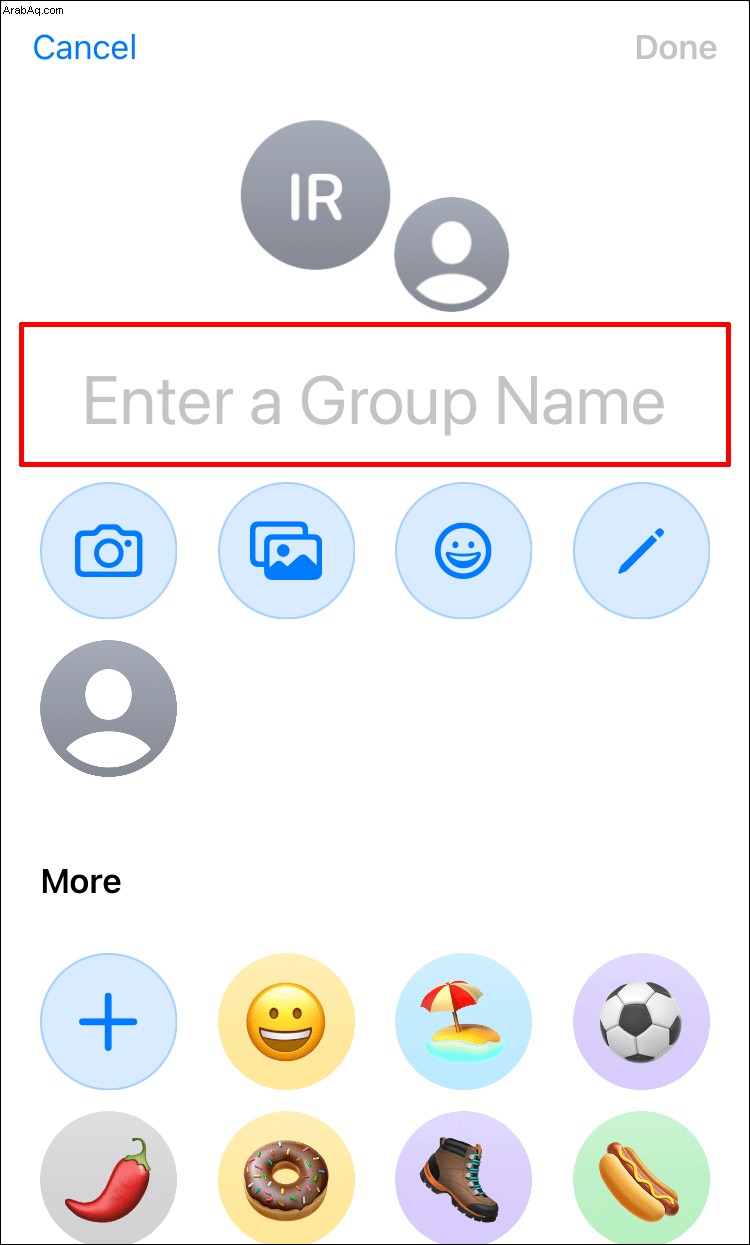
6. انقر فوق "تم" بمجرد الانتهاء.
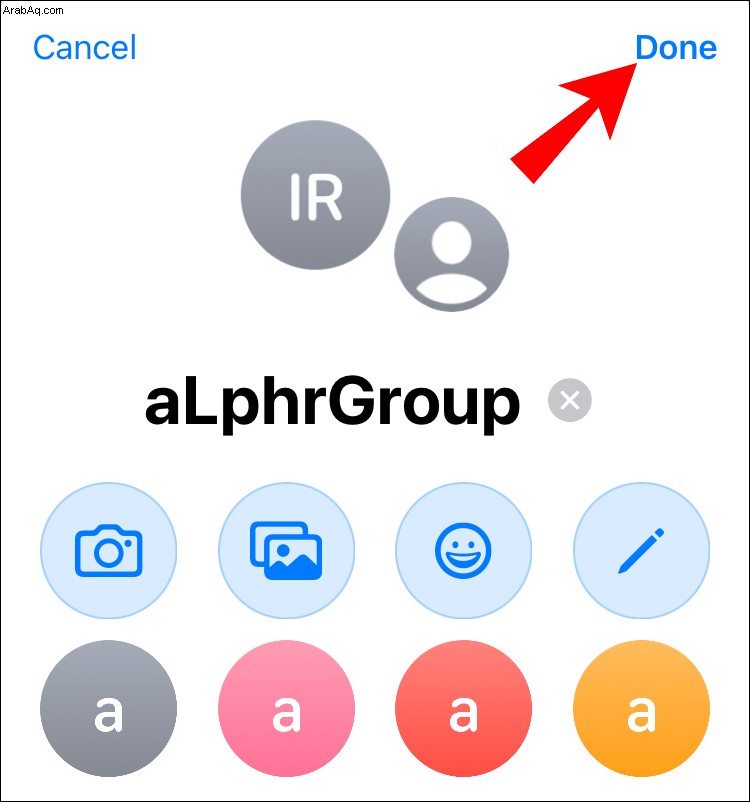
لإضافة صورة إلى الدردشة الجماعية:
1. افتح الدردشة الجماعية ، ثم انقر فوق اسم المجموعة.
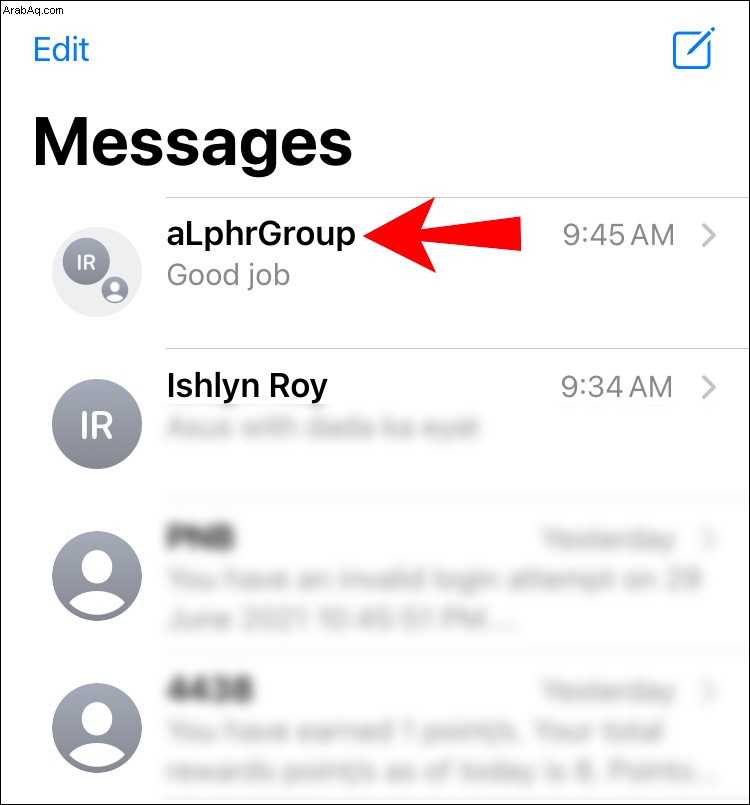
2. انقر على أيقونة "معلومات"
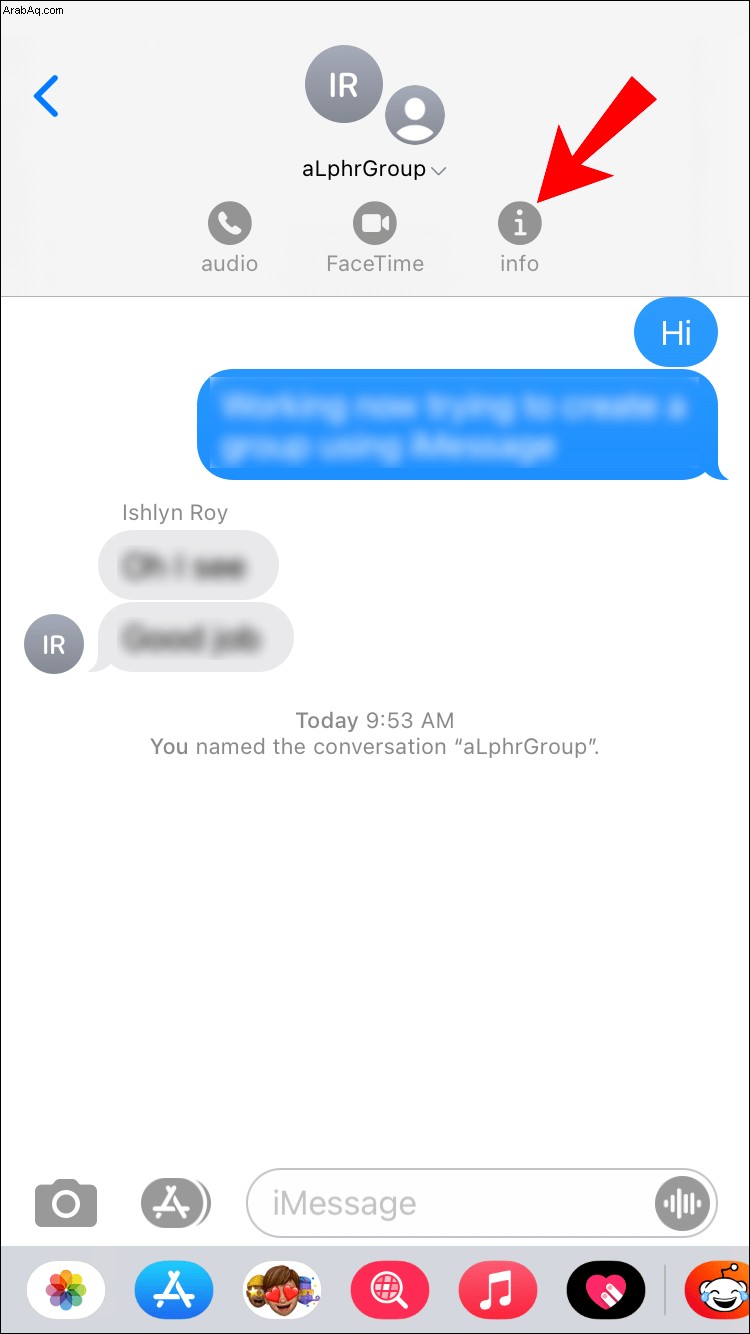
3. حدد "تغيير الاسم والصورة".
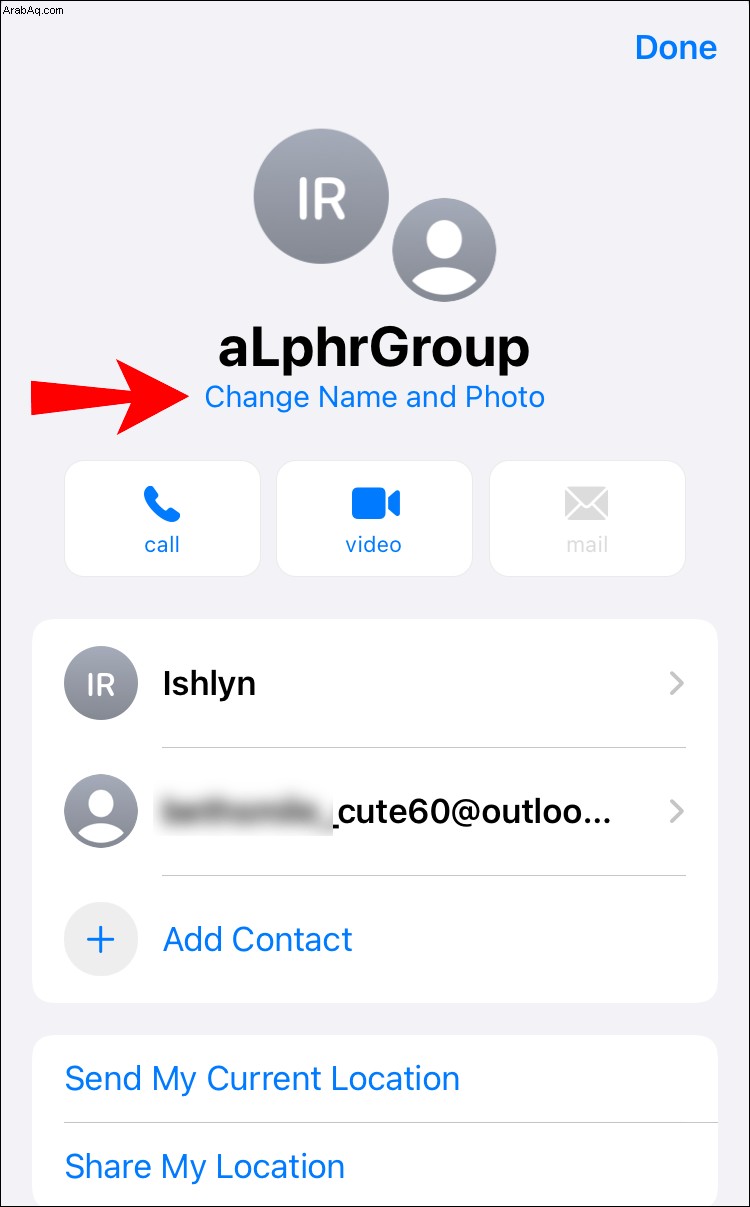
4. قم بالتمرير لأسفل لاختيار صورة دردشة جماعية محددة مسبقًا أو حدد أحد الرموز الأربعة لإنشاء صورتك الخاصة:
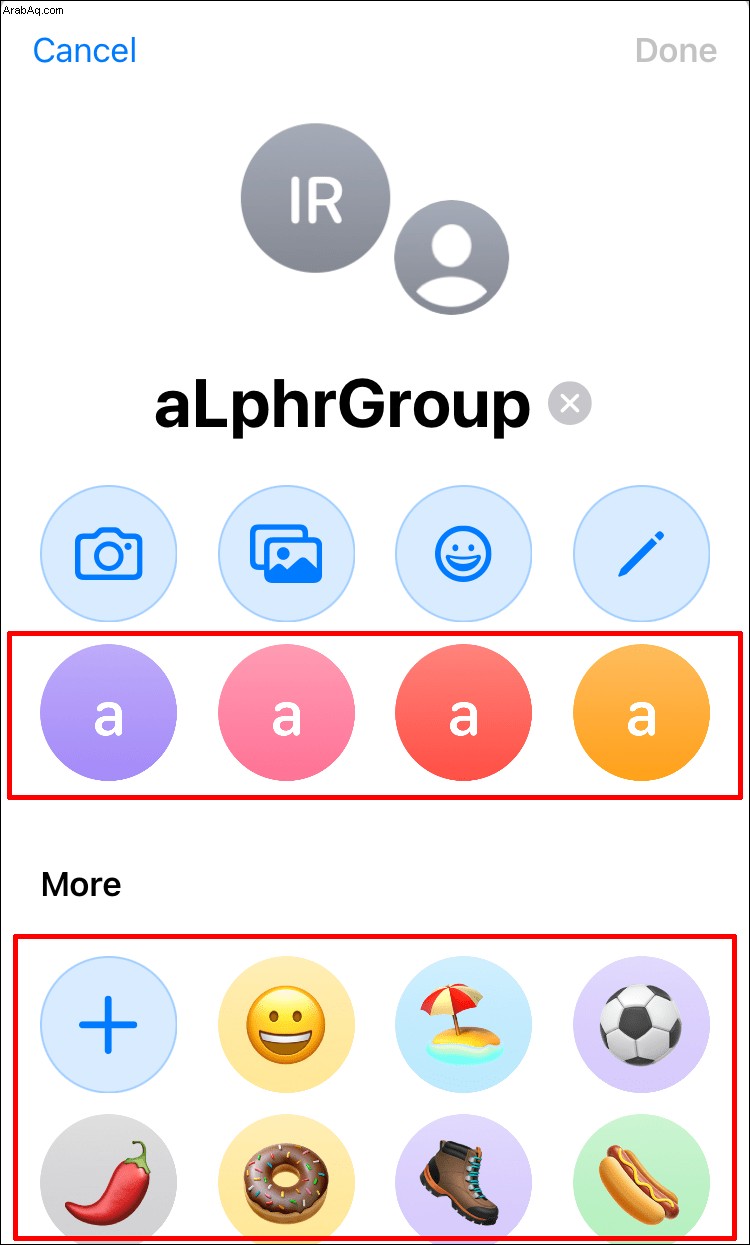
· الكاميرا:لالتقاط صورة جديدة
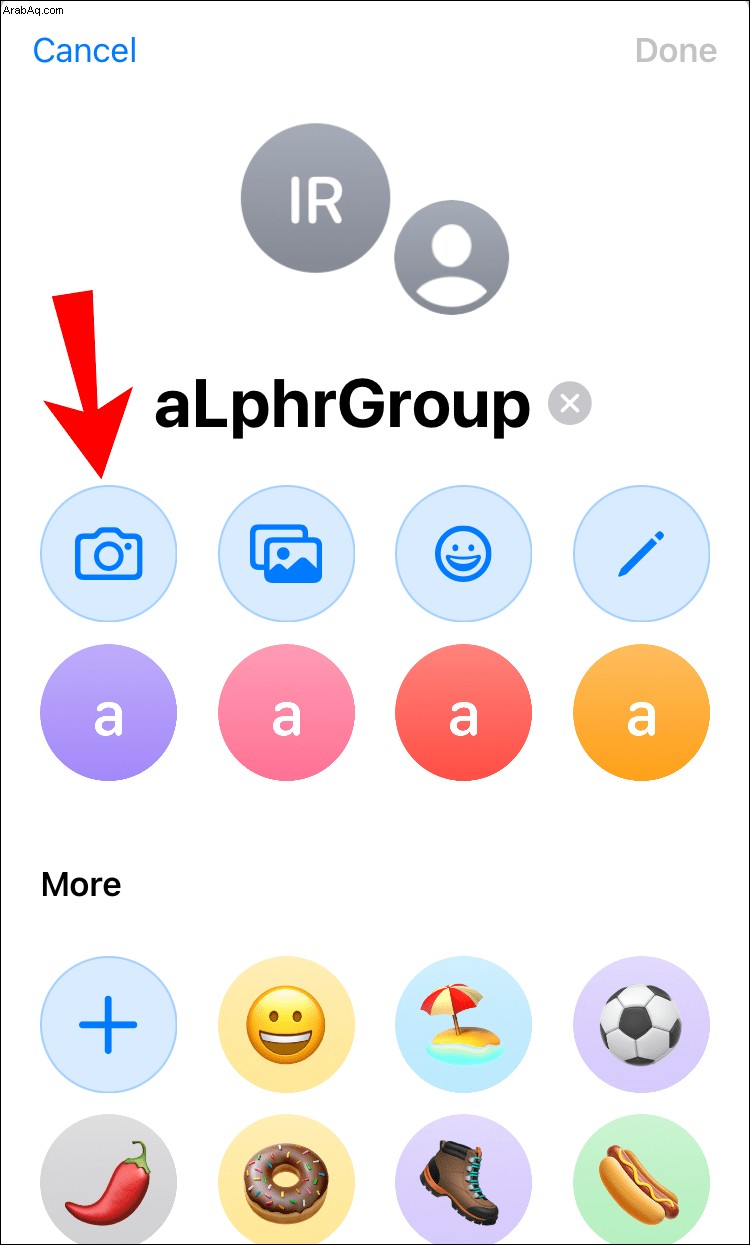
· الصور:لتحديد صورة من مكتبتك
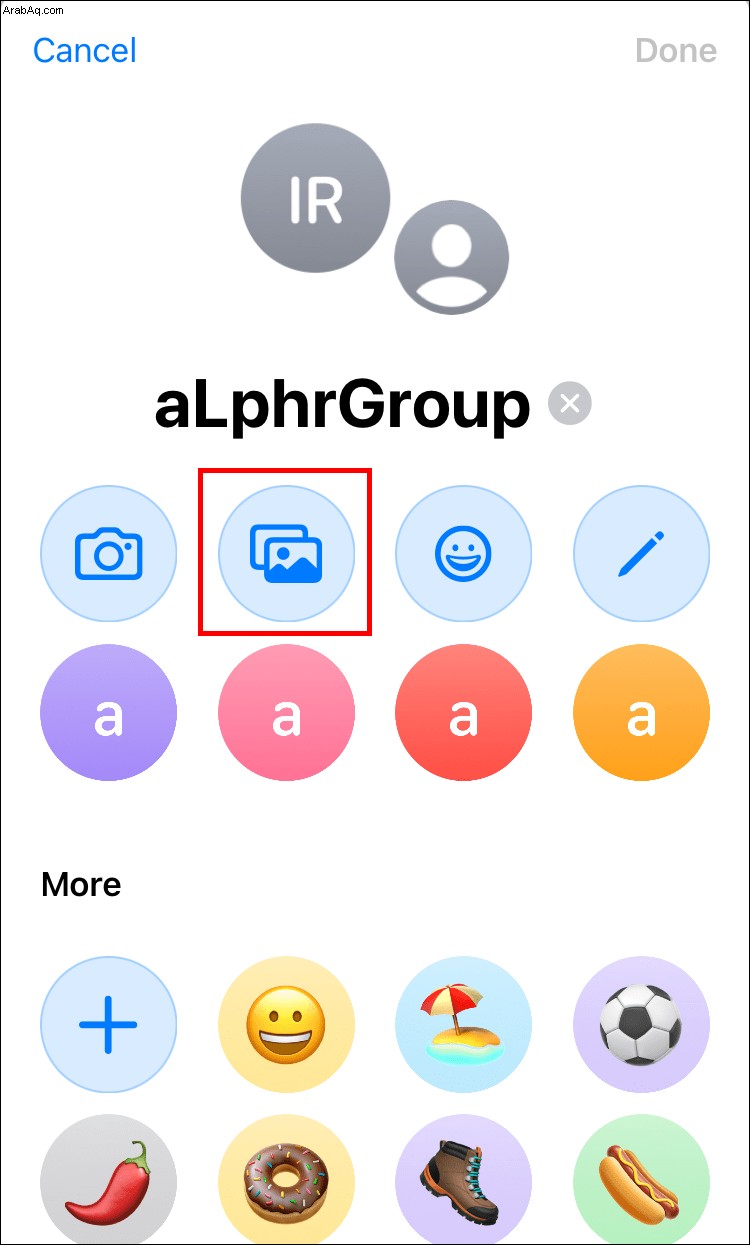
· Emoji:لاختيار Emoji ولون الخلفية
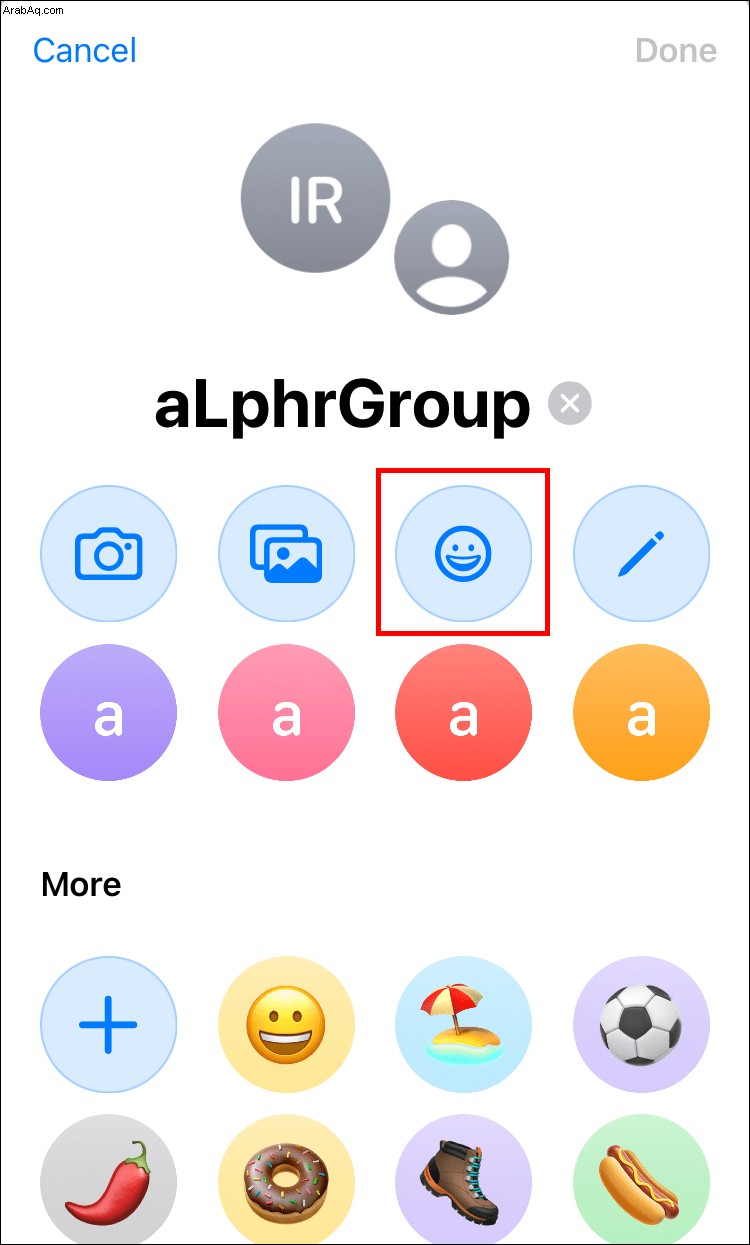
· قلم رصاص:لإدخال حرفين واختيار لون للخلفية.
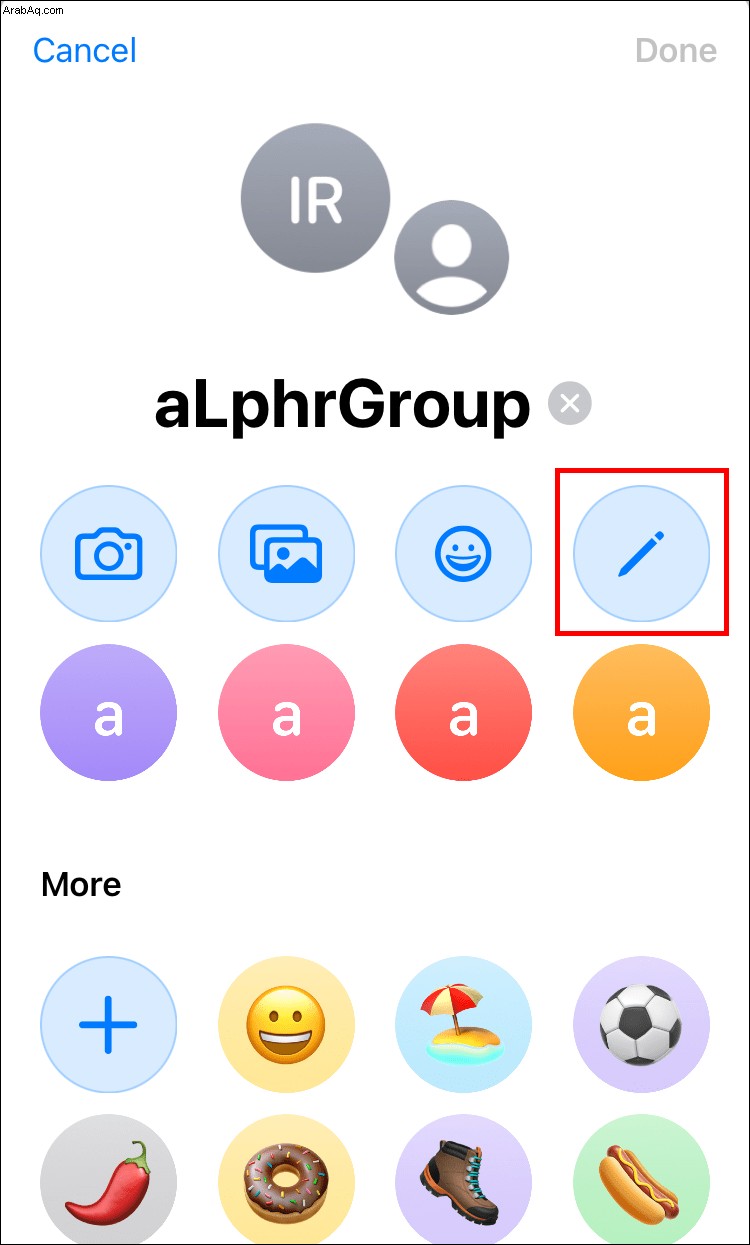
5. بمجرد الانتهاء ، انقر فوق "تم".
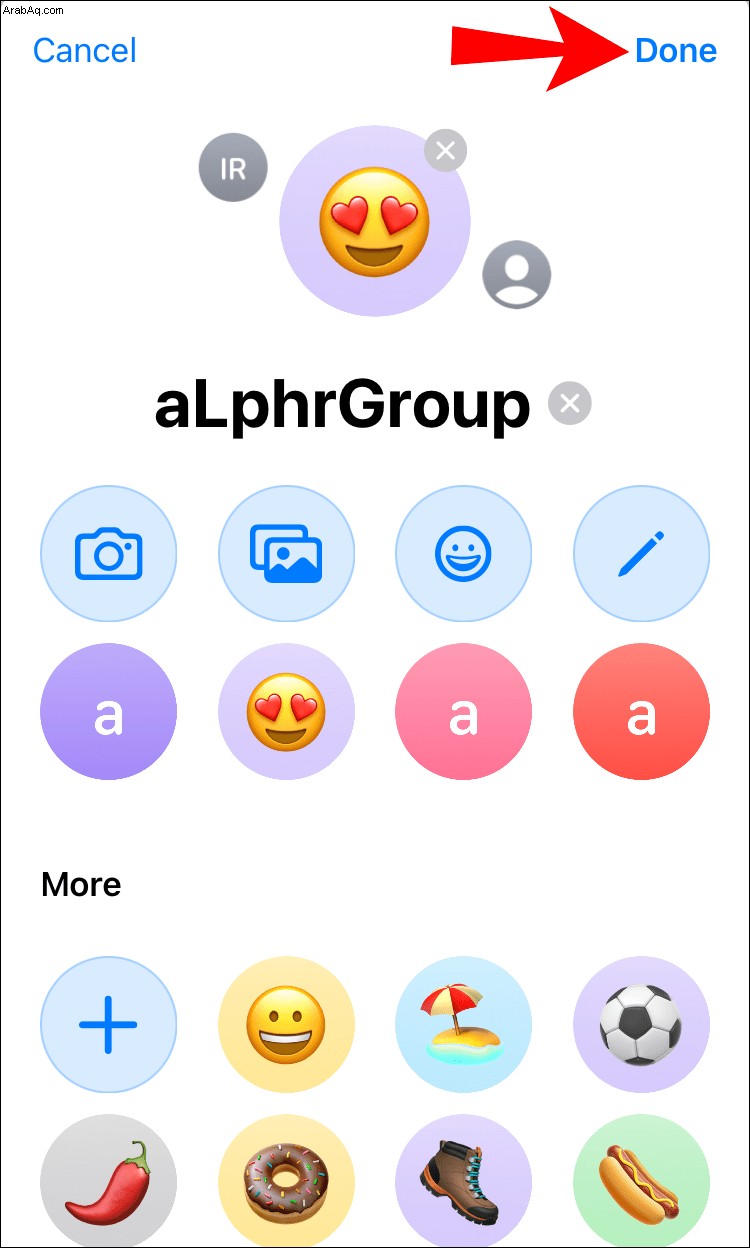
كيف تُذكر الأشخاص في الدردشات الجماعية؟
لإرسال رسالة مباشرة إلى شخص ما في الدردشة الجماعية:
1. قم بتشغيل تطبيق الرسائل وانتقل إلى الدردشة الجماعية.
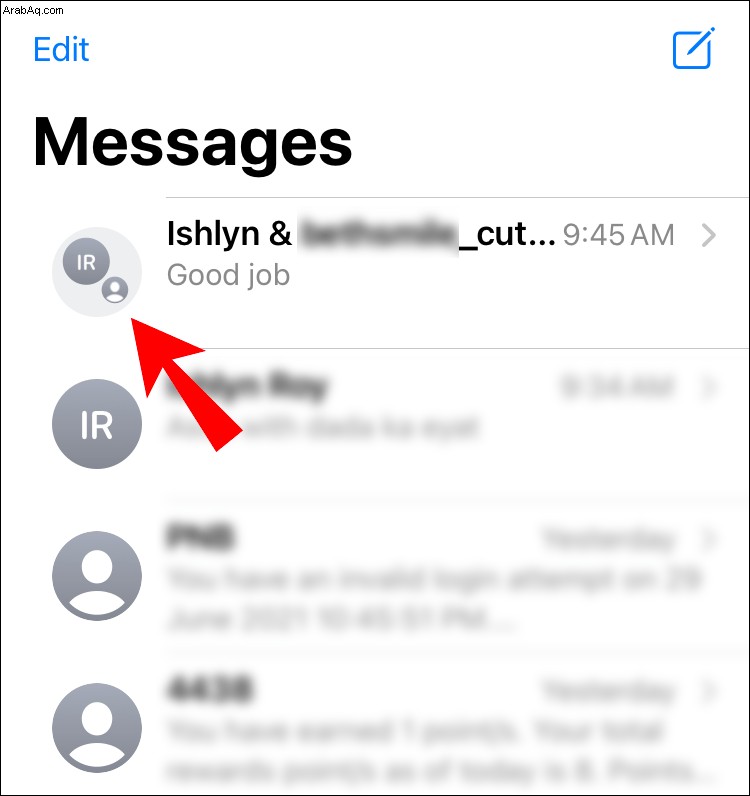
2. في حقل نص الرسالة ، أدخل الرمز "@" متبوعًا باسم الشخص - سيظهر اسمه إما باللون الأزرق أو الغامق.
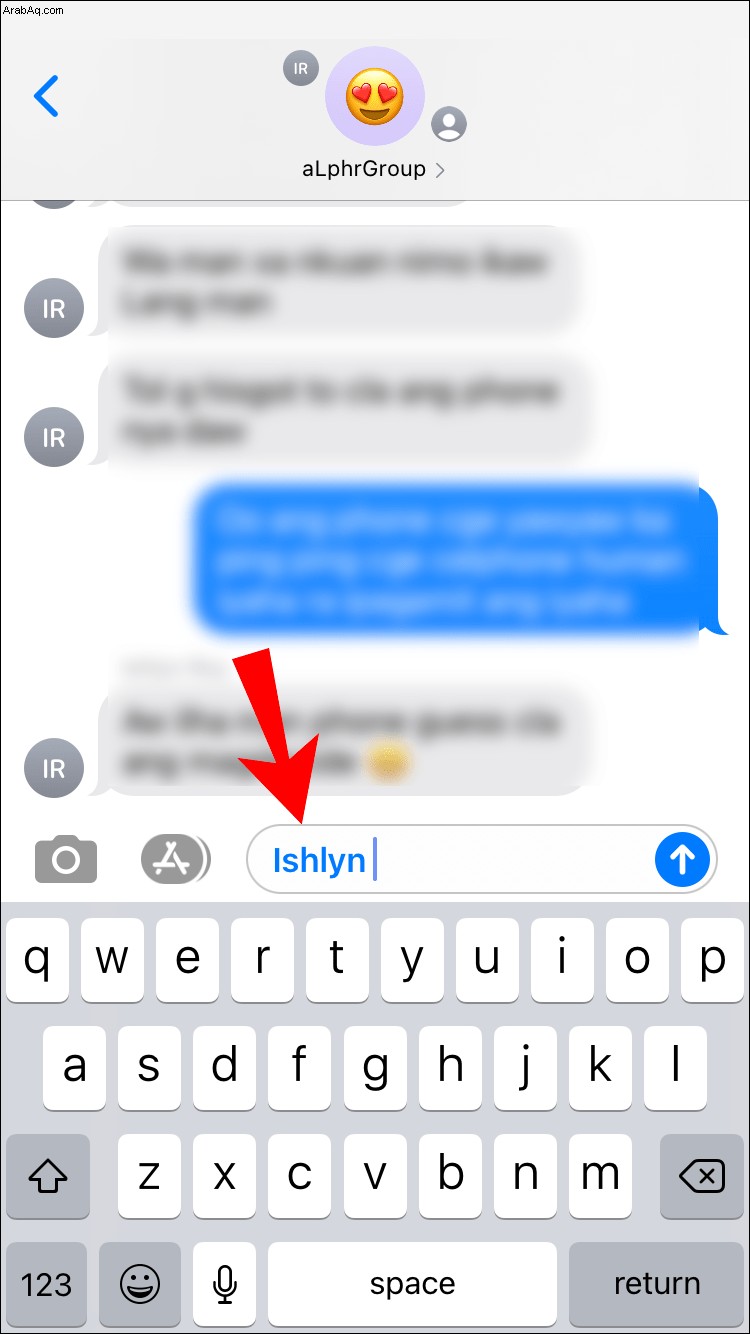
3. أدخل ما تريد قوله لذلك الشخص ثم "إرسال" كالمعتاد.
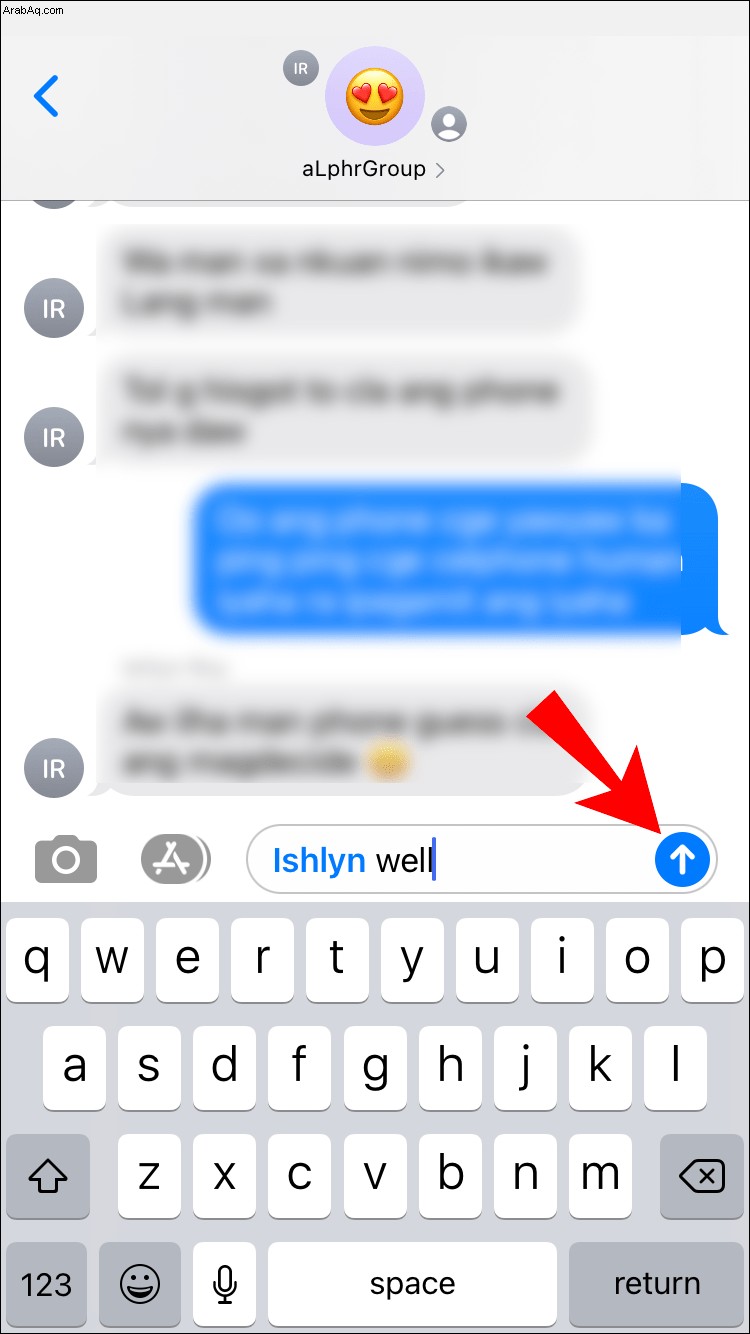
كيفية إزالة شخص ما من دردشة جماعية؟
1. قم بتشغيل تطبيق الرسائل وافتح رسالة الدردشة الجماعية.

2. انقر على صورة الدردشة الجماعية في الجزء العلوي من الشاشة.
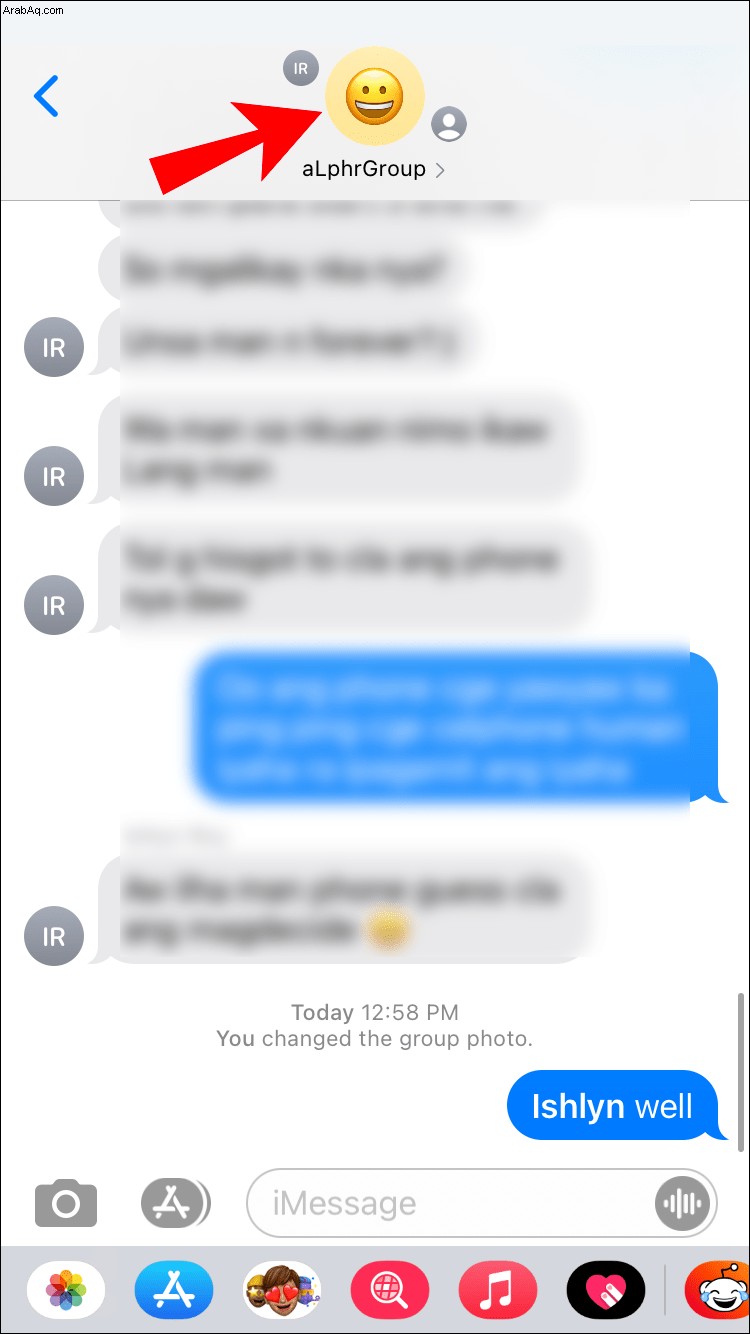
3. انقر على أيقونة "معلومات" لرؤية أعضاء المجموعة.
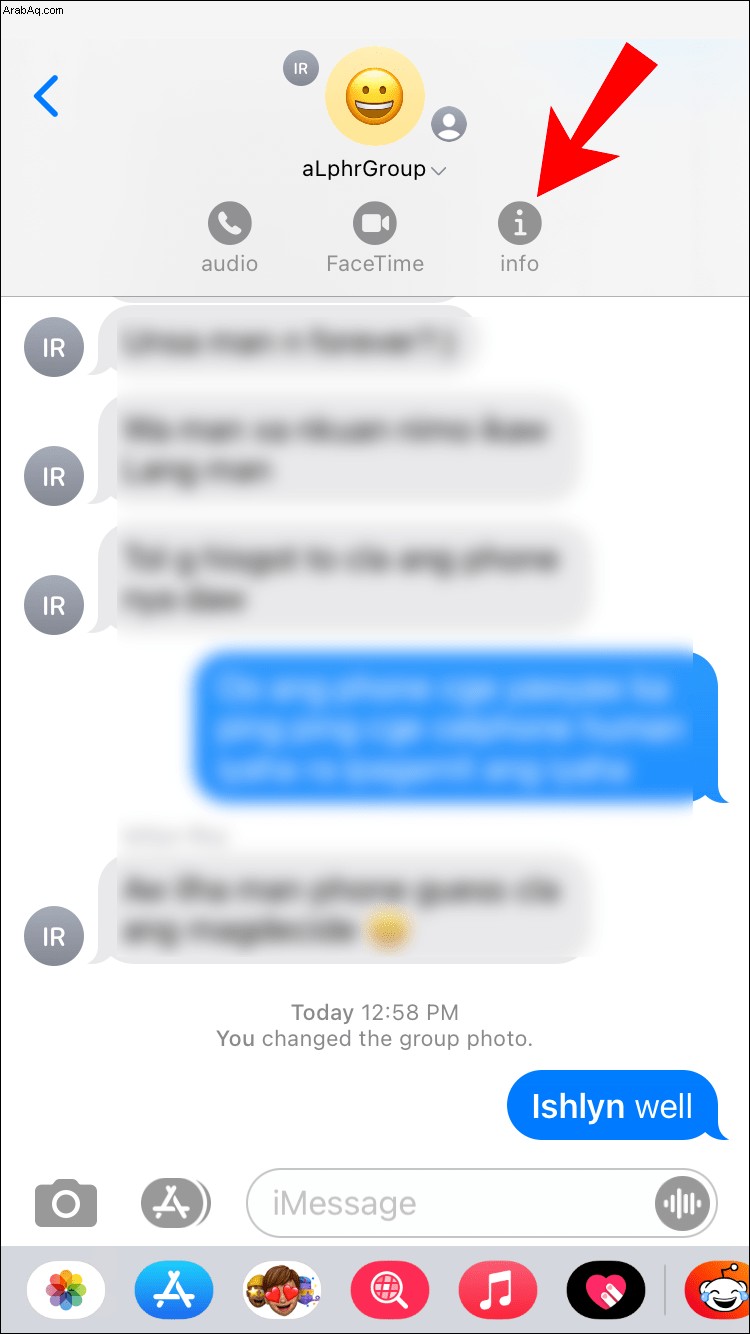
4. ابحث عن الشخص الذي ترغب في إزالته من المجموعة ، مرر إلى اليسار فوقه ، ثم حدد "إزالة".
· سيتم إخطار الشخص بأنه "غادر المحادثة". لن يتمكنوا من إرسال رسائل أو تلقيها من الدردشة الجماعية - ما لم تقم بإضافتهم مرة أخرى.
كيف تترك الدردشة؟
1. قم بتشغيل تطبيق الرسائل وافتح رسالة الدردشة الجماعية.
2. من أعلى الشاشة ، انقر على صورة الدردشة الجماعية ، ثم أيقونة "المعلومات".
3. قم بالتمرير لأسفل لتحديد خيار "ترك هذه المحادثة".
سماع صوتك باستخدام iMessages
iMessage هي طريقة مشفرة من طرف إلى طرف لإرسال رسائل مجانية بين أجهزة iPhone و iPad و Mac و Apple Watch. منذ إطلاقه في عام 2011 ، أظهر نفسه كرائد في مجاله وقاتل منافسين مثل WhatsApp و Facebook Messenger و Viber.
الآن وقد أوضحنا لك كيفية إرسال رسائل iMessage بالصوت والصورة والفيديو ، وكيفية إنشاء مجموعة دردشة iMessage وإدارتها ، والعديد من أشياء iMessage المفيدة الأخرى - ما هي طريقة إرسال الرسائل التي تفضلها - بالصوت أم الرسائل؟ هل لعبت مع أي من تأثيرات الصور والفيديو وخيارات التحرير؟ إذا كان الأمر كذلك ، ما هي المفضلة لديك؟ نود أن نسمع عن تجاربك باستخدام iMessage ، أخبرنا في قسم التعليقات أدناه.